Содержание
Как понизить бета-версию iOS 12 до iOS 11.4
Вы установили бета-версию iOS 12 на iPhone или iPad, но теперь решили, что хотите вернуться к стабильным версиям iOS 11? Вы, конечно, не одиноки, и, поскольку каждый может установить бета-версию iOS 12 прямо сейчас с помощью относительно простых средств, нет ничего необычного в том, чтобы обнаруживать владельцев устройств, которые в настоящее время используют бета-системное программное обеспечение, которое не подходит для них — это должно быть потому что это бета-релиз в конце концов. Хорошей новостью является то, что вы можете удалить бета-версию iOS 12 и вернуться к последней версии iOS 11.4, так как этот учебник продемонстрирует два разных способа понижения с бета-версии iOS 12 до iOS 11.x.
Перед началом работы вам понадобится компьютер с самой последней версией iTunes, активным подключением к Интернету, USB-кабелем и IPSW-файлом для вашего конкретного устройства.
Важно отметить, что резервные копии iOS 12 не могут быть восстановлены на устройстве под управлением iOS 11, поэтому, если самая последняя доступная резервная копия находится от iOS 12, она не сможет быть восстановлена на пониженном устройстве с iOS 11. Хотя вы можете использовать первый подход, чтобы не потерять данные в процессе понижения, возможно, он потерпит неудачу, и вы испытаете полную и полную потерю данных на устройстве или застряли на бета-тестировании iOS 12. Не делайте резервные копии легко.
Хотя вы можете использовать первый подход, чтобы не потерять данные в процессе понижения, возможно, он потерпит неудачу, и вы испытаете полную и полную потерю данных на устройстве или застряли на бета-тестировании iOS 12. Не делайте резервные копии легко.
Как понизить бета-версию iOS 12 до iOS 11.4
Перед началом работы обязательно создайте резервную копию своего устройства iOS. Вы можете выполнить резервное копирование в iCloud или iTunes или и то, и другое. Если вы создаете резервную копию iTunes, обязательно сначала заархивируйте резервную копию iOS 11.x, чтобы новая резервная копия не перезаписывала ее. Неправильное резервное копирование может привести к потере данных, вы были предупреждены.
- Загрузите файл IOS 11.4 IPSW для вашей конкретной модели iPhone или iPad и поместите файл .ipsw где-нибудь легко доступным (вы можете получить другие файлы IPSW здесь, но только самые последние версии подписаны и могут быть использованы)
- Откройте iTunes на компьютере Mac или Windows, если вы этого еще не сделали, обновите его до последней доступной версии iTunes
- Подключите iPhone, iPad или iPod touch к iOS 12 beta к компьютеру с помощью USB-кабеля
- Выберите подключенное устройство в iTunes, затем перейдите в раздел сводки для устройства в iTunes и выполните следующие действия:
- Mac: OPTION + нажмите кнопку «Обновить»
- Windows: SHIFT + нажмите кнопку «Обновить»
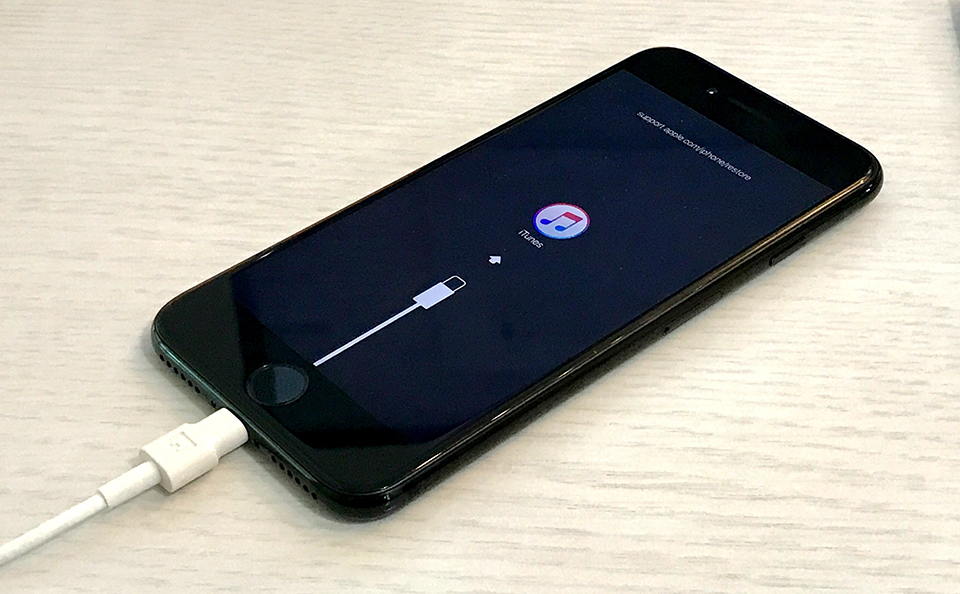 4 IPSW, который был загружен на первом шаге, чтобы восстановить обратно к этой версии iOS
4 IPSW, который был загружен на первом шаге, чтобы восстановить обратно к этой версии iOSПолный процесс перехода от iOS 12 beta к iOS 11.4 может занять некоторое время, и экран iPad или iPhone станет черным и перезагрузится несколько раз, изредка показывая логотип Apple или индикатор выполнения. Просто позвольте процессу завершать себя, это может занять некоторое время.
Если вышеупомянутый подход не работает по какой-либо причине, вы также можете использовать режим восстановления, чтобы вернуться к предыдущей версии iOS и перейти от бета-версии iOS 12. Убедитесь, что у вас есть резервная копия, прежде чем пытаться использовать режим восстановления, и помните, что резервные копии iOS 12 не могут быть восстановлены на устройствах iOS 11.
Как удалить бета-версию iOS 12 с режимом восстановления
Другой вариант — использовать восстановление или восстановление DFU для завершения процесса понижения. Недостатком этого подхода является то, что он стирает устройство, заставляя вас восстанавливать из совместимой резервной копии при завершении понижения. Если у вас нет резервной копии, вы потеряете все данные на устройстве.
Недостатком этого подхода является то, что он стирает устройство, заставляя вас восстанавливать из совместимой резервной копии при завершении понижения. Если у вас нет резервной копии, вы потеряете все данные на устройстве.
Вы должны обновить iTunes до последней версии, доступной до начала.
- Запустите iTunes и убедитесь, что у вас есть активное подключение к Интернету.
- Используя USB-кабель, подключите iPhone или iPad под управлением iOS 12 beta к компьютеру с iTunes (это может быть Mac или Windows PC)
- Поместите устройство в режим восстановления, который отличается для устройства iOS:
- iPhone X, iPhone 8, iPhone 8 Plus: нажмите и отпустите кнопку увеличения громкости, затем нажмите и отпустите кнопку уменьшения громкости, наконец, нажмите и удерживайте кнопку питания / стороны, пока не увидите экран режима восстановления
- iPhone 7, iPhone 7 Plus: одновременно нажмите и удерживайте кнопки питания / стороны и кнопки уменьшения громкости, продолжайте удерживать, пока не увидите экран режима восстановления
- iPad и iPad Pro, iPhone 6s и более ранние модели iPhone: одновременно нажмите и удерживайте кнопки питания / стороны и кнопки «Домой», продолжайте удерживать обе кнопки, пока не увидите экран режима восстановления
Когда восстановление завершится, iPhone или iPad загрузятся в процесс настройки, как будто это совершенно новое устройство.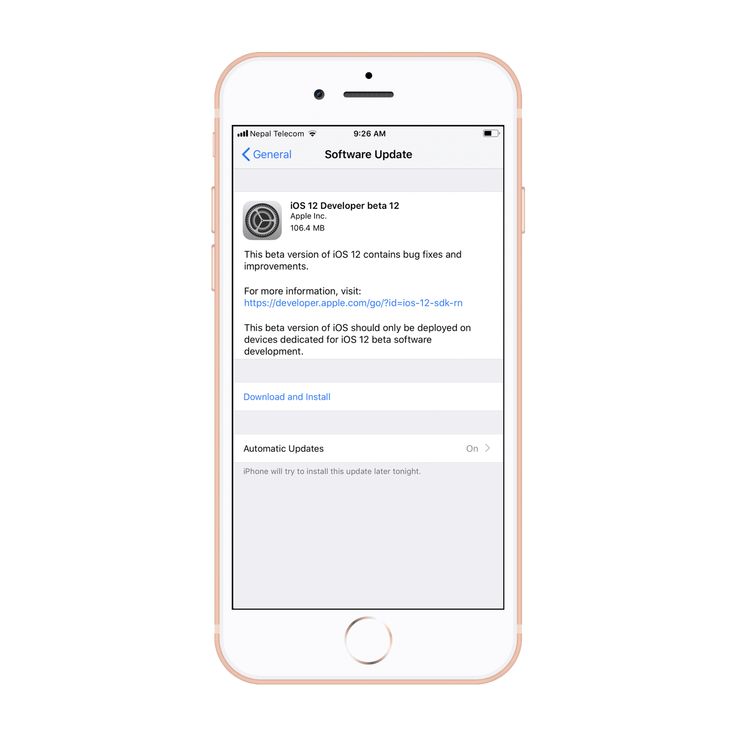 Во время процесса установки вы можете восстановить пониженный iPhone или iPad из резервной копии из iCloud или iTunes.
Во время процесса установки вы можете восстановить пониженный iPhone или iPad из резервной копии из iCloud или iTunes.
Последний способ восстановления режима восстановления на самом деле является тем, что Apple рекомендует удалить бета-версию iOS в своей статье поддержки здесь, но это не единственный подход, который работает.
Если по каким-либо причинам вышеприведенные подходы не сработают, будь то с помощью стандартного IPSW или с помощью режима восстановления, вы также можете попытаться восстановить его с помощью iTunes, когда iPhone или iPad находятся в режиме DFU более низкого уровня, хотя это не следует считать необходимым для простого понижения в большинстве случаев.
- Войдите в режим DFU на iPhone X, iPhone 8 Plus, iPhone 8
- Использование режима DFU с iPhone 7 и iPhone 7 Plus
- Использование режима DFU на других моделях iPhone
- Использование режима DFU на iPad
Опять же, использование режима DFU не должно быть необходимым для подавляющего большинства случаев отказа от бета-тестирования iOS 12. Обычно режим DFU необходим только тогда, когда iPhone или iPad находятся в «кирпичном» состоянии, когда он непригоден для использования.
Обычно режим DFU необходим только тогда, когда iPhone или iPad находятся в «кирпичном» состоянии, когда он непригоден для использования.
Вы отказались от бета-версии iOS 12 до iOS 11? Какой у вас был опыт удаления бета-версии iOS 12? Дайте нам знать в комментариях ниже!
Как установить бета-версию iOS 12 на свой iPhone или iPad
Автор Архипов Егор На чтение 9 мин. Просмотров 15 Опубликовано
Публичная бета-версия iOS 12 теперь доступна для iPhone и iPad. Любой, кто хочет поиграть с новыми функциями iOS 12, может установить его сегодня. Однако мы рекомендуем сначала выполнить резервное копирование устройства, чтобы впоследствии можно было легко восстановить стабильную версию iOS 11.
Содержание
- Когда обновляться до бета-версии (а когда не следует)
- Что вам нужно
- Шаг первый: сделайте резервную копию вашего iPhone или iPad с помощью iTunes
- Шаг второй: подписаться на бета-версию
- Шаг третий: обновите свой профиль конфигурации
- Шаг четвертый: применить обновление
- Шаг пятый: завершите процесс
Когда обновляться до бета-версии (а когда не следует)
Прежде чем мы перейдем хотя бы к одному шагу в этом учебном пособии, давайте проясним ситуацию: вы подписываетесь на бета-версию. Это означает, что вы получаете нестабильное программное обеспечение. Там будут сбои, замороженные приложения, причуды и другие икоты. Этот материал не готов к прайм-тайм.
Это означает, что вы получаете нестабильное программное обеспечение. Там будут сбои, замороженные приложения, причуды и другие икоты. Этот материал не готов к прайм-тайм.
Имея это в виду, если у вас есть только одно устройство iOS, и вы полагаетесь на него в критически важных вещах, таких как приложения, связанные с работой, поддержание связи с госпитализированной семьей или любое количество сценариев «стабильность – ключ», вам следует подождать публичного Выпуск iOS 12 собственно позже в 2018 году.
Серьезно, мы подразумеваем это: не устанавливайте это на свое основное устройство. Если у вас есть iPhone, который вы используете для всего, не устанавливайте его на этот iPhone!
Но если у вас старый iPhone или iPad, которым вы не пользуетесь, и вы готовы к некоторым ошибкам и сбоям, тогда обязательно продолжайте. Вы сможете опробовать все функции (и оставить отзыв о них) перед широкой публикой.
Готовы добровольно участвовать в бесплатном бета-тестировании? Давайте прыгнем прямо в.
Что вам нужно
Вот хорошие новости: если на вашем iPhone, iPad или iPod Touch установлена iOS 11, вы можете выполнить обновление до iOS 12. На каждом устройстве под управлением iOS 11 также будет работать iOS 12. Apple даже утверждает, что iOS 12 ускорит ваш старый iPhone или iPad.
Каждый iPhone от iPhone 5s в будущем совместим с iOS 11 и iOS 12, включая следующие устройства:
- iPhone 7
- iPhone 7 Plus
- iPhone 6s
- iPhone 6s Plus
- Айфон 6
- iPhone 6 Plus
- iPhone SE
- айфон 5с
Из-за разных соглашений об именах список становится сложнее анализировать, когда мы начинаем говорить об iPad. Но, по сути, вы имеете право, если у вас есть iPad Air, iPad Mini 2 или новее:
- iPad Pro 12,9-дюймовый 2-го поколения
- iPad Pro 12,9-дюймовый 1-го поколения
- iPad Pro 10,5-дюймовый
- iPad Pro 9,7-дюймовый
- iPad Air 2
- iPad Air
- iPad 5-го поколения
- iPad mini 4
- iPad mini 3
- iPad mini 2
Наконец, последний iPod touch поддерживает iOS 11 и iOS 12:
- iPod touch 6-го поколения
Мы настоятельно рекомендуем вам использовать ПК с Windows или Mac с самой последней версией iTunes, чтобы сделать полную резервную копию вашего устройства в состоянии iOS 11.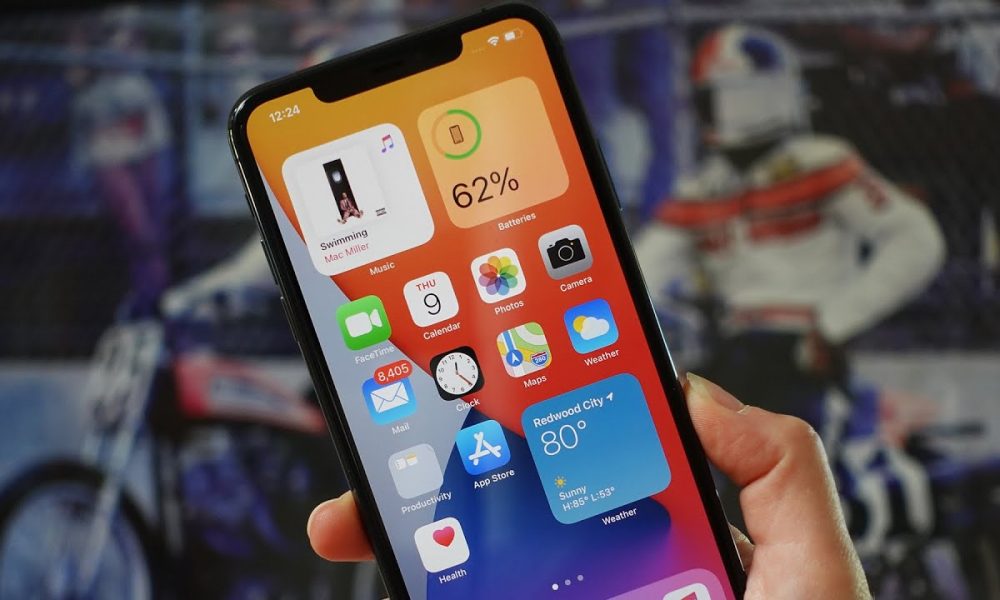 Это позволит вам вернуться к текущему состоянию iOS 11 без потери ваших данных.
Это позволит вам вернуться к текущему состоянию iOS 11 без потери ваших данных.
Шаг первый: сделайте резервную копию вашего iPhone или iPad с помощью iTunes
Зачем резервировать на локальную машину? Даже при быстром соединении удаление полной резервной копии iCloud может занять очень много времени для телефона с большим количеством приложений и хранилищем. Кроме того, вам никогда не придется беспокоиться о нехватке свободного места или о том, что ваша резервная копия перезаписывается, когда у вас есть дополнительное пространство на жестком диске (по сравнению с очень ограниченным объемом пространства, выделенного для бесплатной учетной записи iCloud). Если вы хотите стереть свой телефон и вернуться к iOS 11, процесс займет несколько минут, если у вас есть локальная резервная копия, и, возможно, часы и часы, если вам придется делать это через Интернет.
Если на данный момент мы еще не дали четкого объяснения: сделайте резервную копию своего устройства в iTunes, прежде чем продолжить.
Не помнишь как? Не беспокойся В наши дни многие пользователи iOS даже не смотрят на iTunes, поэтому вы, вероятно, не одиноки. Для резервного копирования запустите iTunes и подключите свое устройство iOS с помощью кабеля синхронизации – это кабель USB, который вы используете для зарядки устройства. Возможно, вам придется нажать «Разрешить» в iTunes, а затем нажать «Доверие» на iPhone или iPad, если вы никогда ранее не подключали его к iTunes на своем компьютере. Найдите значок устройства в левом верхнем углу интерфейса iTunes и нажмите на него.
На странице «Сводка» устройства, которая открывается по умолчанию при выборе устройства, прокрутите вниз до параметра «Резервные копии» и выберите «Этот компьютер» в качестве места для резервного копирования, затем выберите «Зашифровать резервную копию iPhone». Если вы не зашифруете свою резервную копию, вы потеряете все пароли своей учетной записи, сохраненные в Safari и других приложениях, все данные о вашем здоровье, а также все данные и настройки HomeKit. Нажмите «Создать резервную копию сейчас», чтобы начать резервное копирование.
Нажмите «Создать резервную копию сейчас», чтобы начать резервное копирование.
Даже с особенно полным iPhone этот процесс не займет много времени. Мы видели, как наполовину полные 64-гигабайтные айфоны делали резервные копии всего за 10 минут.
Когда процесс завершится, вы захотите заархивировать резервную копию, чтобы iTunes не удалил ее автоматически. Нажмите iTunes> Настройки на Mac или нажмите «Редактировать»> «Настройки в Windows». Перейдите на вкладку «Устройства» и найдите только что созданную резервную копию. Щелкните правой кнопкой мыши или щелкните, удерживая клавишу Ctrl, и выберите «Архивировать». Это позволяет предотвратить перезапись резервной копии, чтобы вы могли восстановить ее в будущем. Он будет отмечен датой и временем его архивирования.
Говоря о особенно полных iPhone, если ваше устройство iOS заполнено до мелочей, у вас может не хватить места для обновления iOS 12. Пока вы ждете завершения процесса резервного копирования, посмотрите в нижней части панели устройства в iTunes и посмотрите, сколько свободного места у вас на устройстве.
Размер бета-обновления для iOS 12 составляет около 2,22 ГБ. К счастью, iOS может выгружать приложения, чтобы освободить место во время процесса обновления. Тем не менее, если вам не хватает места, сейчас самое время удалить что-то, занимающее большое место, которое потом легко вернуть (например, мобильная игра с огромным объемом памяти и не требует сохранения файлов, или куча аудиокниг) можно перезагружать по факту). Выберите «Настройки»> «Основные»> «Хранение и использование iCloud» на своем устройстве и нажмите «Управление хранилищем» в разделе «Хранилище», чтобы узнать, что занимает место.
Шаг второй: подписаться на бета-версию
После того, как вы определили, что у вас есть совместимое устройство, и создали его резервную копию, вам необходимо зарегистрировать учетную запись в программе бета-тестирования Apple. Для того, чтобы зарегистрироваться, достаточно просто зайти на сайт, войти под своим обычным Apple ID, а затем нажать «Принять», чтобы принять соглашение и подтвердить, что вы хотите присоединиться к программе.
Не беспокойтесь: это не приведет к автоматическому обновлению всех ваших устройств до бета-версии программного обеспечения. Это дает вам право на обновление до бета-версии программного обеспечения в соответствии с инструкциями, которые мы предоставляем в следующих разделах.
Шаг третий: обновите свой профиль конфигурации
Затем пришло время обновиться до iOS 12 beta. Публичное бета-обновление представляет собой процесс Over The Air (OTA), поэтому убедитесь, что ваше устройство полностью заряжено и, желательно, подключено к зарядному кабелю.
На вашем iPhone или iPad запустите Safari, а затем перейдите по адресу https://beta.apple.com/profile. При появлении запроса войдите в ту же учетную запись Apple, которую вы указали в программе бета-тестирования. Прокрутите вниз, найдите шаг «Загрузить профиль», а затем нажмите кнопку «Загрузить профиль».
Нажмите «Разрешить», и вам будет предложено установить профиль. Нажмите «Установить» в правом верхнем углу.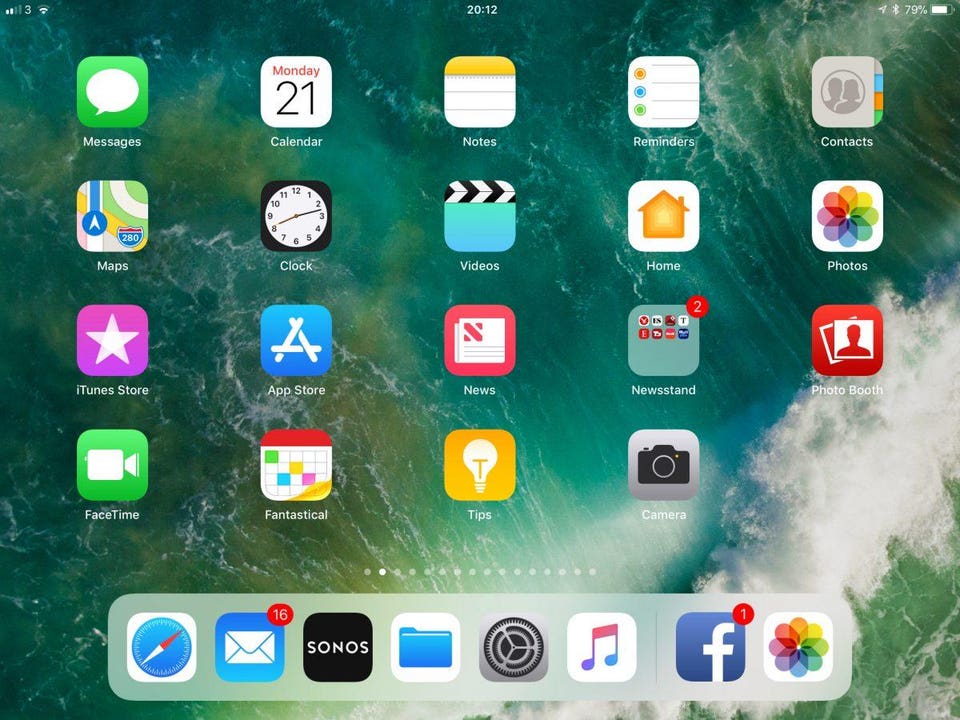
Если ваше устройство защищено с помощью PIN-кода, вам будет предложено ввести его. Далее вы увидите большой блок легального языка. Нажмите «Установить» еще раз в правом верхнем углу.
Наконец вам будет предложено перезагрузить ваш iPhone или iPad. Нажмите «Перезагрузить», чтобы это произошло.
Примечание. Это не устанавливает iOS 12, а просто обновляет профиль на вашем телефоне, чтобы вы имели право на обновление OTA.
Шаг четвертый: применить обновление
После перезагрузки телефона или планшета перейдите в «Настройки»> «Основные»> «Обновление программ». Когда вы нажмете на нее, вы увидите запись для «iOS 12 Public beta». Вы можете увидеть немного более новую версию, если будете читать этот учебник, как только появятся дополнительные бета-обновления.
Нажмите на ссылку «Скачать и установить». Для установки обновления вам понадобится достаточное количество заряда батареи, но вы всегда можете подключить устройство во время обновления, если батарея разряжена.
Введите свой PIN, если применимо, а затем примите еще один раунд соглашений. Как только вы это сделаете, начнется загрузка. Будьте готовы подождать, особенно если вы следуете вместе с этим руководством по выпуску новой общедоступной бета-версии. Загрузка обновления может занимать необычайно много времени, если многие пытаются его загрузить – нашему обычно высокоскоростному широкополосному соединению понадобилось около получаса.
Когда файл обновления появится на вашем устройстве, ссылка «Загрузить и установить» изменится на ссылку «Установить». Вы можете нажать на него, чтобы установить обновление немедленно или установить его позже. (Но давай – это бета-версия, а не сочельник, ты хочешь поиграть со своими игрушками сейчас.)
Откиньтесь и расслабьтесь, пока устанавливается обновление, и, если вы этого еще не сделали, подключите телефон к зарядному кабелю, чтобы обеспечить его безопасность. Кроме того, наберитесь терпения и оставьте это так: это не обновление 11. 2.X до 11.2.Y, это обновление основной версии. Это займет некоторое время для установки.
2.X до 11.2.Y, это обновление основной версии. Это займет некоторое время для установки.
Шаг пятый: завершите процесс
Когда ваше устройство завершит обновление и вы вернетесь к экрану блокировки, введите свой PIN-код, чтобы начать работу.Вам будет предложено принять еще несколько соглашений (программное обеспечение для iOS, по-видимому, полностью заключено). Затем вам будет предложено принять участие в различных программах сбора данных, таких как отчеты об ошибках для Apple и разработчиков приложений. Даже если вы обычно блокируете такие настройки конфиденциальности, мы рекомендуем вам включить их (по крайней мере, пока вы используете бета-версии iOS). Весь смысл бета-программы заключается в том, чтобы любопытные/преданные пользователи iOS могли попробовать что-то, прежде чем они попадут в стабильный выпуск. Каждое сообщение об ошибке помогает!
Вы можете заметить, что теперь на вашем iPhone или iPad есть новое приложение от Apple: Обратная связь.
Если вы столкнулись со странными сбоями с бета-версией iOS 12, вы можете нажать значок «Обратная связь» и подать отчет, используя очень хорошо продуманную форму отчета.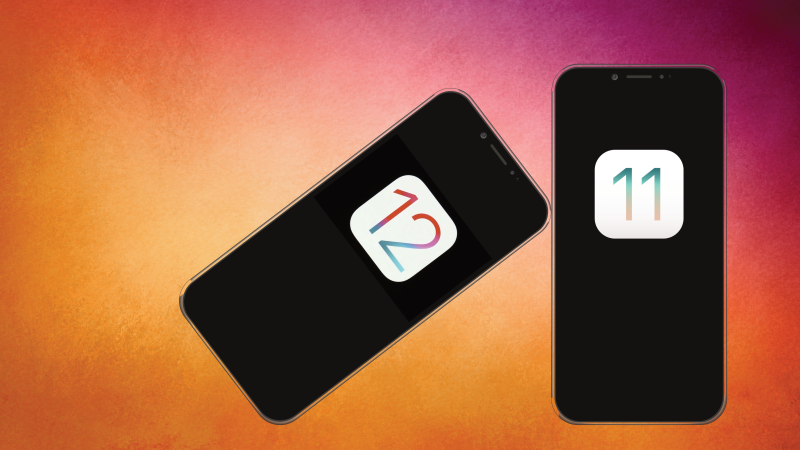
С дополнительной минутой усилий здесь или там ваши сообщения об ошибках помогут отшлифовать края iOS 12 до того, как она будет опубликована.
Регистрация здесь, «Я согласен» здесь, там и везде – и после небольшой загрузки вы работаете с iOS за 12 месяцев до всех остальных. Теперь пришло время поиграть с множеством новых функций и посмотреть, как все изменится между сегодняшним днем и финальной стабильной версией.
iOS 12 Beta 1 vs iOS 11.4: тест на скорость
Posted on
Согласно слухам, Apple в два раза улучшила производительность iOS 12. Крейг Федериги утверждает, что приложение Камера открывается на 70% быстрее, клавиатура – на 50%, текст тоже стал вводиться быстрее, а приложения раньше открывались в два раза медленнее, чем сейчас.
Apple уже выпустила первую бета-версию iOS 12 для разработчиков, и команда iApple Bytes сравнила производительность новой версии с iOS 11.4 на iPhone 8, iPhone 7, iPhone 6s и iPhone 5s.
С помощью видеозаписей ниже вы сами можете убедиться, что iOS 12 работает быстрее, особенно на старых моделях, но всё равно не настолько быстро, как было обещано. Тем не менее, это только первая бета-версия, так что к финальному релизу производительность станет лучше.
iPhone 8 – тест на скорость iOS 12 Beta 1 vs iOS 11.4
[embedded content]
iPhone 7 – тест на скорость iOS 12 Beta 1 vs iOS 11.4
[embedded content]
iPhone 6s – тест на скорость iOS 12 Beta 1 vs iOS 11.4
[embedded content]
iPhone 6 – тест на скорость iOS 12 Beta 1 vs iOS 11.4
[embedded content]
iPhone 5s – тест на скорость iOS 12 Beta 1 vs iOS 11.4
[embedded content]
Вы можете уже сейчас установить бету iOS 12 на своё устройство даже без аккаунта разработчика, хотя мы пока что не рекомендуем этого делать.
Подписывайтесь на наш канал в Telegram
Источник https://it-here.ru/novosti/ios-12-beta-1-vs-ios-11-4-test-na-skorost/
Поделиться ссылкой:
Рубрики
- 5G
- ABB
- Acer
- AirDrop
- airplay
- AirPods
- Alcatel
- Aliexpress
- Amazon
- AMD
- Android
- Android 10
- Android 11
- Android 12
- Android 13
- Android 7.1
- Android 9 Pie
- Android Auto
- Android Go
- Android Q
- Android TV
- Android Wear
- App Store
- Apple
- Apple music
- Apple Pay
- Apple Store
- Apple TV
- Apple Watch
- Apple Watch 4
- Apple против Android
- Archos
- Ark OS
- Asus
- Beats
- BlackBerry
- Blackview
- Bluboo
- Bluetooth
- bosch
- BQ
- Canon
- CarPlay
- CES
- Chrome
- Chromebook
- Dell
- Digma
- DJI
- Elari
- ESET
- Essential
- Essential Phone
- EZVIZ
- Face ID
- FaceTime
- FIIO
- Fitbit
- Fly
- Fortnite
- Foxconn
- Fuchsia
- Fujifilm
- Galaxy
- Galaxy A52
- Galaxy Fold
- Galaxy Note 10
- Galaxy Note 9
- Galaxy S10
- Galaxy S10E
- Galaxy S11
- Galaxy S20
- Galaxy S20 Ultra
- Galaxy S21
- Galaxy S9
- Galaxy Watch
- Garmin
- Google Assistant
- Google Chromecast
- Google Home
- Google I/O
- Google Nexus
- Google Pay
- Google Pixel
- Google Pixel 3
- Google Pixel 3 XL
- Google Play
- GoPro
- HARMAN
- Harmony OS
- hdd
- HMD
- homepod
- Hongmeng
- Honor
- HP
- HTC
- Huawei
- Huawei Honor
- Huawei Mate 30 Pro
- Huawei Mate X
- Huawei P20
- Huawei P30
- Huawei P30 Pro
- Huawei P50
- iCloud
- IFA
- IFA 2018
- iMac
- iMac PRO
- Inoi
- Intel
- iOS
- ios 11
- iOS 11.
 2
2 - iOS 12
- IOS 12 — последние новости и советы
- iOS или Android
- IoT
- iPad
- iPad Pro
- iPhone
- iPhone 5s
- iphone 6s
- iPhone 7
- iPhone 7 Plus
- iPhone 8
- iPhone 8 Plus
- iPhone 9
- iphone se
- iPhone SE 2
- iPhone X
- iPhone XI
- iPhone Xr
- iPhone XS
- iPhone Xs Max
- iPhone или Android?
- iPod
- iTunes
- JBL
- Kickstarter
- LeEco
- Leica
- Lenovo
- LG
- mac
- Mac Pro
- MacBook
- MacBook Air
- MacBook Pro
- macOS
- macOS High Sierra
- macOS Mojave
- mail.ru
- mate
- MediaTek
- Meizu
- mi band
- Microsoft
- Mir Pay
- Moments
- Moto
- Motorola
- MWC
- MWC 2018
- NashStore
- NEC
- netflix
- Nikon
- Nintendo
- Nokia
- Nubia
- Nvidia
- Oneplus
- oneplus 6
- OnePlus 7 Pro
- OnePlus Nord
- ONYX BOOX
- Opera
- Oppo
- OPPO Reno
- OS
- Palm
- Panasonic
- Philips
- Pixel
- Pixel 4
- Pixel 4 XL
- PlayStation
- Poco
- Polaris
- Qualcomm
- Razer
- RAZR
- realme
- Redmi
- restore
- Russia
- Samsung
- Samsung Galaxy
- Samsung Galaxy Note
- Samsung Galaxy Note 9
- Samsung Galaxy S8
- Samsung Galaxy S9
- Samsung Galaxy S9 Plus
- Samsung Galaxy Watch
- Samsung Pay
- Sharp
- Siri
- SIRIN LABS
- Skype
- Snapdragon
- Sony
- SpaceX
- Spotify
- ssd
- Steam
- SteelSeries
- TCL
- Tecno
- Tele2
- telegram
- Tesla
- TP-LINK
- Tripp Lite
- TSMC
- tvOS
- Uber
- UMIDIGI
- Universal music
- usb
- Viber
- Vivo
- VR
- watchOS
- watchOS 5
- Wear OS
- Wi-Fi
- windows
- Windows 10
- Windows и MacOS
- wwdc
- WWDC 2018
- Xiaomi
- Xiaomi 11 Lite
- Xiaomi 11 Lite 5G
- Xiaomi 11 Lite 5G NE
- Xiaomi 12 Lite
- Xiaomi Poco
- Xiaomi Redmi Note
- Yota
- YouTube
- ZTE
- авто
- автомобили
- Аккумулятор
- аккумуляторы
- аккумуляторы и зарядки
- Аксессуары
- акустика
- аналитика
- Аркадные игры для Android
- Ассистент Bixby
- аудио
- Афиша
- баги
- Без рубрики
- Безопасность
- Безопасность Android
- Бета
- бизнес
- Билайн
- Блоги
- блокчейн
- Браслет Mi Band
- Браузер
- браузеры
- Бытовая техника
- Важное
- Видео
- Видеообзор
- Виртуальная реальность
- вирусы
- Вирусы для Android
- Вирусы на Android
- ВКонтакте
- Выставка MWC
- Гаджеты
- Гаджеты / Apple
- Гаджеты / Microsoft
- Гаджеты и носимая электроника
- Гаджеты и ПК изнутри
- гайды
- галерея
- гейминг
- Гид
- Главное
- Дисплей
- Дисплей телефона
- Дом
- дополненная реальность
- Дополнительная реальность
- Железо
- законодательство
- звук
- здоровье
- Здоровье и фитнес
- Игровое железо
- игры
- Игры для Android
- Избранное
- Илон Маск
- Инсайды
- инструкции
- Интервью
- Интернет
- Интернет вещей
- иски и суды
- искусственный интеллект
- История
- История Android
- кабели и переходники
- камера
- Камера смартфона
- Камерофон
- камеры
- Карты
- Киберспорт
- кино
- киноновинки
- киноуикенд
- Китайские гаджеты
- Китайские смартфоны
- клавиатура
- Колонки
- Компания Google
- Компания Intel
- Компания Microsoft
- Компания Qualcomm
- Компания ZTE
- компьютер
- компьютеры
- Компьютеры Apple
- конкуренты
- конкурсы
- консоли
- Конференция Google I/O
- концепты
- краш-тест
- криптовалюта
- Лаборатория Касперского
- Лайфхак
- лайфхаки
- Магазин приложений
- магазины
- Маки
- МегаФон
- Медиа
- мероприятия
- мессенджер
- Мессенджеры
- Мессенджеры для Android
- мнение
- Мобильная фотография
- Мобильные процессоры
- Мобильные технологии
- Мошенники
- МТС
- музыка
- мысли
- Навигация
- Навигация для Android
- Надо брать
- наушники
- Наушники для телефона
- наушники и колонки
- Недорогие телефоны
- Новинки
- Новичкам
- Новичкам в Android
- Новости
- Новый iPhone
- Носимые устройства
- ноутбук
- Ноутбуки
- обзор
- Обзоры
- Обзоры приложений
- Обновления
- Обновления Android
- Обои
- обои для iPhone
- Операторы
- Операционная система
- Операционная система Android
- Операционная система Fuchsia OS
- Операционная система iOS
- Операционная система MIUI
- Операционная система Oxygen OS
- Операционная система Windows
- Опрос
- опросы
- от редакции
- патенты
- ПК
- планшет
- Планшеты
- Планшеты Samsung Galaxy Tab
- Планшеты на Android
- подборка
- подборки
- Полезно знать
- полезный в быту софт
- политика
- Популярные социальные сети
- почта
- Практика
- Пресс-релизы
- Приложения
- Приложения для Андроид
- Проблемы
- Программы
- Программы для Android
- продажи
- Производство
- Промо
- Процессоры
- прошивка
- Прошивки
- путешествия
- Радиотехника
- Развлечения
- Разное
- Разработка приложений
- распродажи
- Ревью
- рейтинг
- реклама
- ремонт
- ретроспектива
- ритейл
- Роскомнадзор
- сайт
- Сбербанк
- Связной
- связь
- сервис и ремонт
- сервисы
- сериалы
- Сеть 5G
- скандалы
- Складной телефон
- Складные смартфоны
- слухи
- смарт гаджеты
- смартфон
- Смартфоны
- Смартфоны Asus
- Смартфоны BlackBerry
- Смартфоны Google Pixel
- Смартфоны Honor
- Смартфоны Huawei
- Смартфоны Lenovo
- Смартфоны LG
- Смартфоны Meizu
- Смартфоны Motorola
- Смартфоны Nokia
- Смартфоны OnePlus
- Смартфоны OPPO
- Смартфоны Redmi
- Смартфоны Samsung
- Смартфоны Sony
- Смартфоны Xiaomi
- смарфоны
- Советы
- Советы и трюки
- Сотовая связь
- софт
- социальные сети
- соцсети
- Спецпроекты
- Спецпроекты / HP
- Спецпроекты / JBL 2020
- спорт
- спорт и здоровье
- сравнение
- статистика
- Статьи
- Стив Джобс
- Суды и скандалы
- США
- Телевидение
- телевизор
- телевизоры
- телефон
- Телефоны
- тесты
- технологии
- Технология Bluetooth
- Технология Wi-Fi
- тинькофф
- умные часы
- умный дом
- финансы
- финансы и статистика
- Фитнес браслеты
- фишки
- Флагманы
- фото
- фотоаппараты
- Фотография
- цены
- часы
- часы и браслеты
- чехлы для iPhone
- чехлы и наклейки
- штуки
- это интересно
- это любопытно
- это печально
- это полезно
- я б взял
- Яндекс
- Яндекс Алиса
Apple выпускает бета-версию 11 для разработчиков iOS 12 и общедоступную бета-версию 9 для iPhone и iPad
Зак Холл
– 27 августа 2018 г. , 10:03 по тихоокеанскому времени.
, 10:03 по тихоокеанскому времени.
@apollozac
Через четыре дня после последней бета-версии iOS 12 для разработчиков Apple выпустила обновленную сборку. Доступна бета-версия 11 для разработчиков iOS 12. Также доступна общедоступная бета-версия iOS 12 9. Хотя мы не ожидаем каких-либо заметных изменений на данном этапе процесса, мы обновим и будем следить за любыми изменениями.
iOS 12 включает несколько существенных изменений для iPhone и iPad, в том числе улучшения производительности, особенно на старых устройствах; ARKit 2.0 с общим опытом; улучшенный поиск и обмен в Фото; больше доступа к Siri в сторонних приложениях и ярлыках Siri на основе рабочего процесса; обновления для акций, голосовых заметок, Apple Books и Apple News; использовать функции управления, включая обновления функции «Не беспокоить», более управляемые уведомления и родительский контроль «Экранное время»; Мемодзи в сообщениях; FaceTime между 32 пользователями; и многое другое.
Мы также видели несколько изменений в бета-версиях со 2 по 4, в том числе:
- В приложении «Подкасты» теперь отображается индикатор «Сейчас исполняется» для воспроизводимых в данный момент глав (поддержка глав появилась впервые в iOS 12)
- Новый экран-заставка для обновленного приложения Voice Memos
- Новый экран-заставка для Экранного времени в настройках, включает пошаговое руководство по времени простоя для родителей
- Новый пусковой механизм со стрелками для ярлыков в центре внимания
- Приложения только для iPhone на iPad теперь используют версию для iPhone 6, а не версию для iPhone 4 (…Instagram…)
- Более мягкий значок местоположения в строке состояния
- Ссылки на путешествия во времени удалены из приложения Watch -> Clock
- Очистить все уведомления теперь имеет упругую анимацию
- Теперь можно смахнуть, чтобы очистить оповещения одним движением (как в iOS 11)
- В галерее циферблатов Apple Watch теперь отображаются только новые обновления циферблатов Siri (ранее показывались циферблаты watchOS 4)
- Обновленный дизайн голосовых заметок для iPad
- Изменено средство выбора эффектов FaceTime
- Появляется CarPlay исправлено при использовании боковых и резервных камер
- Приложение Watch теперь показывает сторонние приложения, которые работают с циферблатом Siri
- 11 анимационных наклеек приложения «Активность», для разблокировки которых не требуется особого испытания
- Автоматические обновления iOS, предлагаемые во время установки
- Еще больше новых стикеров Активности в Сообщениях
- Установка обоев с фотографией теперь разрешена, нельзя было изменить положение до
- Использование сотовой связи теперь упорядочено по максимальному объему использования данных, а не по алфавиту
- В приложении «Активность» изменены значки для тренировок
- Изменена иконка раскрытия на проходах в Wallet (i → …)
- 1x/2x для приложений iPhone на iPad теперь имеет стрелки расширения вместо
- Animoji получает больше вариантов стиля губ, цвета сережек теперь имеют блеск
- Состояние батареи больше не помечается как бета-версия
- Представление Screen Time улучшено
- Экран-заставка для функций «Фото»
- Поиск текстов песен в Apple Music теперь продвигается в поиске
- FaceTime имеет новые сигналы при подключении и отключении от вызова
- Обои iOS 10 по умолчанию удалены (зеленовато-синие волны), изменен порядок сортировки обоев
- Приложение Home удаляет существующие обои, теперь включает три варианта цвета
- Музыкальное приложение имеет новый экран-заставку, рекламирующий функции музыкального видео
- Изменена иконка AirPlay на экране блокировки
- Кнопка доступа к библиотеке фотографий в приложении «Камера» в сообщениях
- Кнопки громкости в камере сообщений теперь делают фото
- Хорошая новая заставка для Apple Books
- Групповой FaceTime задержан 🙁
- Заметные проблемы с производительностью перед запуском каждого приложения, подумайте о том, чтобы пропустить бета-версию 7 [Обновление: это серьезное индексирование приложения, которое со временем устраняется.
 Пробег может отличаться.]
Пробег может отличаться.] - Новый экран-заставка для кнопки «Сообщения с фотографиями»
- Обновлен значок приложения «Измерение», теперь он выглядит горизонтально (Спасибо, Макс!)
- Запуск приложений может занять больше времени, чем ожидалось.
.
Чтобы получить исчерпывающий обзор всех изменений в первых бета-версиях iOS 12, расслабьтесь и посмотрите 35-минутный обзор Джеффа Бенджамина о 100 новых функциях iOS 12 на YouTube.com/9to5Mac:
Обновить для обновлений! Мы будем обновлять наши iPhone и iPad и копаться в них, как только выйдет новая версия. Также делитесь советами по адресу tip@9to5mac или zac@9to5mac.com, а также в Twitter @9to5mac и @apollozac.
Также делитесь советами по адресу tip@9to5mac или zac@9to5mac.com, а также в Twitter @9to5mac и @apollozac.
FTC: Мы используем автоматические партнерские ссылки, приносящие доход. Еще.
Посетите 9to5Mac на YouTube, чтобы узнать больше новостей Apple:
Вы читаете 9to5Mac — экспертов, которые день за днем сообщают новости об Apple и окружающей ее экосистеме. Обязательно заходите на нашу домашнюю страницу, чтобы быть в курсе всех последних новостей, и следите за новостями 9to5Mac в Twitter, Facebook и LinkedIn, чтобы оставаться в курсе событий. Не знаете, с чего начать? Ознакомьтесь с нашими эксклюзивными историями, обзорами, практическими рекомендациями и подпишитесь на наш канал YouTube
Зак Холл
@аполлозак
Зак освещает новости Apple, ведет подкаст 9to5Mac Happy Hour и создал SpaceExplored. com.
com.
Apple выпустила бета-версию 11 для разработчиков iOS 12 для iPhone « iOS и iPhone :: Гаджеты
- Автор Джейк Петерсон
- Новости бета-тестирования iOS
Apple выпустила одиннадцатую бета-версию iOS 12 для разработчиков для зарегистрированных тестировщиков программного обеспечения в понедельник, 27 августа, всего через четыре дня после того, как компания неожиданно выпустила как девелоперскую бета-версию 10, так и общедоступную бета-версию 8. В последнее время Apple увеличила график выпуска бета-версий. , предлагая небольшие обновления два раза в неделю в преддверии официального дебюта iOS 12 через несколько недель.
В последнее время Apple увеличила график выпуска бета-версий. , предлагая небольшие обновления два раза в неделю в преддверии официального дебюта iOS 12 через несколько недель.
Dev beta 11, как и предшествующая версия dev beta 10, кажется незначительным обновлением для разработчиков, добавляющим в основном незначительные исправления ошибок и исправления безопасности. Однако отсутствие в его примечаниях к выпуску является проблемой, которая не позволяет Siri Shortcuts быть доступным с экрана блокировки. Вероятно, этот вопрос был решен.
Кроме того, существует известная ошибка, из-за которой появляется всплывающее окно с предложением обновить бета-версию iOS 12, что предположительно вызвано ошибкой с истечением срока действия бета-версии. В предупреждении будет сказано следующее:
Доступно новое обновление iOS. Пожалуйста, обновитесь с бета-версии iOS 12.
- Обновление: выпущена iOS 12 Dev Beta 12, исправлена ошибка обновления программного обеспечения .
 Если у вас включено новое «Автоматическое обновление» iOS 12, вы можете позволить обновлению программного обеспечения в одночасье. Однако, чтобы загрузить бета-версию прямо сейчас, запустите приложение «Настройки», выберите «Общие», затем «Обновление программного обеспечения». Нажмите «Загрузить и установить», затем следуйте инструкциям на экране, чтобы загрузить и установить бета-версию 11 для разработчиков.
Если у вас включено новое «Автоматическое обновление» iOS 12, вы можете позволить обновлению программного обеспечения в одночасье. Однако, чтобы загрузить бета-версию прямо сейчас, запустите приложение «Настройки», выберите «Общие», затем «Обновление программного обеспечения». Нажмите «Загрузить и установить», затем следуйте инструкциям на экране, чтобы загрузить и установить бета-версию 11 для разработчиков.Устраненные проблемы
Согласно примечаниям к выпуску Apple, iOS 12 dev beta 11 не решает никаких проблем из dev beta 10.
Известные проблемы
Все проблемы, перенесенные в dev beta 11, перечислены ниже:
:
- При входе в систему с рабочей учетной записью и тестировании с помощью учетной записи песочницы при попытке получить новую действительную квитанцию отображается запрос на вход для рабочей учетной записи без возможности переключения на учетную запись песочницы. (42862150) — Обходной путь: в целях тестирования вызовы StoreKit, такие как совершение покупки и восстановление транзакций, будут получать новую квитанцию.
 Либо выйдите из рабочей учетной записи.
Либо выйдите из рабочей учетной записи.
CoreGraphics:
- Различные вызовы CoreGraphics защищены от продолжения с недопустимыми параметрами. В бета-версии iOS 12 эти вызовы теперь могут возвращать NULL или возвращаться раньше. (38344690)
HomeKit:
- Приглашение пользователей iOS 11, у которых есть несколько адресов электронной почты, связанных с их Apple ID, в дом может не завершиться. (41033550) — Обходной путь: отправьте приглашение на другой адрес электронной почты или номер телефона, связанный с Apple ID пользователя iOS 11.
Карты:
- Данные о трафике могут не отображаться. (43254370) — Обходной путь: нажмите кнопку «i», чтобы открыть «Настройки карт», и включите переключатель «Пробки».
MediaPlayer Framework:
- Когда в applicationQueuePlayer выполняется queueTransaction для изменения позиции песни, очередь возвращается без изменений. (39401344)
Телефон и FaceTime:
- Групповой FaceTime был удален из первоначального выпуска iOS 12 и появится в будущем обновлении программного обеспечения этой осенью.

- В бета-версии iOS 12 эффекты камеры в сообщениях доступны только на iPhone SE и iPhone 6s или новее и недоступны на iPad. Эффекты камеры в FaceTime доступны только на iPhone 7 или новее и недоступны на iPad.
- Вызовы Wi-Fi могут неожиданно завершиться при переходе с Wi-Fi на сотовую связь в сети T-Mobile. (39251828)
Экранное время:
- Время начала и окончания простоя может неожиданно измениться, если оно было настроено до установки iOS 12 бета 9.. (43393555) — Обходной путь: обновите все устройства, связанные с учетной записью iCloud, до iOS 12 beta 9 или более поздней версии и сбросьте время начала и окончания простоя.
- После обновления до iOS 12 beta 7 или более поздней версии родители должны изменить код доступа к экранному времени, чтобы дети не могли выйти из iCloud или изменить системное время. (42879250)
- Статистика «Поднятый телефон» может быть завышена из-за синхронизации данных с других устройств, зарегистрированных в той же учетной записи iCloud.
 (39917173)
(39917173)
Siri:
- При использовании INUIAddVoiceShortcutButton текст кнопок «Добавить в Siri» и «Добавлено в Siri» не локализован. (43251696) — Обходной путь: чтобы локализовать текст кнопок «Добавить в Siri» и «Добавлено в Siri», включите локализации для этого текста в файлы строк вашего пакета приложения.
- Если установлено несколько приложений для совместного использования, Siri может открыть приложение вместо предоставления ожидаемого времени прибытия или местоположения при запросе. (42324032) — Обходной путь: еще раз спросите Siri о времени прибытия или местоположении.
- Предложения Siri для ярлыков включены на iPhone 6s или новее, iPad Pro, iPad (5-го поколения
или новее), iPad Air 2 и iPad mini 4. (40669231)
UIKit:
- проблемы с systemLayoutSizeFitting(_:) при использовании подкласса UICollectionViewCell, для которого требуется updateConstraints(). (42138227) — Обходной путь: не вызывайте метод setNeedsUpdateConstraints() ячейки, если вам не нужно поддерживать изменения ограничений в реальном времени.
 Если вам нужно поддерживать изменения ограничений в реальном времени, вызовите updateConstraintsIfNeeded() перед вызовом systemLayoutSizeFitting(_:).
Если вам нужно поддерживать изменения ограничений в реальном времени, вызовите updateConstraintsIfNeeded() перед вызовом systemLayoutSizeFitting(_:).
Xcode:
- При использовании сообщений в симуляторе iOS сообщение может не быть доставлено от пользователя A пользователю B. (40916530) — Обходной путь: отправить сообщение от пользователя B пользователю A.
Даже из-за разногласий вокруг ошибочной бета-версии 7 разработчики все согласны с тем, что iOS 12 является невероятным улучшением по сравнению с прошлогодней iOS 11. Общая стабильность и производительность являются ключом к этим похвалам, поскольку пользователи сообщают, что iOS 12 делает iPhone такими же старыми, как 5S. беги лучше, чем когда-либо.
Но пользователи должны ожидать не только повышения производительности. Новая iOS 12 поставляется с некоторыми замечательными функциями. Возможно, лучшей является обновленная система уведомлений, которая доводит уведомления на iOS до того же уровня качества, что и Android.
 Хотя за эти улучшения в значительной степени отвечает новый механизм группировки, это, безусловно, не единственное изменение, которое заметят пользователи.
Хотя за эти улучшения в значительной степени отвечает новый механизм группировки, это, безусловно, не единственное изменение, которое заметят пользователи.Не пропустите: 6 причин, почему уведомления iPhone наконец-то работают в iOS 12
Обеспечьте безопасность соединения без ежемесячного счета . Получите пожизненную подписку на VPN Unlimited для всех своих устройств, совершив разовую покупку в новом магазине гаджетов, и смотрите Hulu или Netflix без региональных ограничений, повышайте безопасность при просмотре в общедоступных сетях и многое другое.
Купить сейчас (скидка 80 %) >
Другие выгодные предложения:
- Скидка 41 % на домашний анализатор Wi-Fi
- Скидка 98 % на комплект обучения кодированию
- Скидка 98 % на учебный курс по бухгалтерскому учету
- Скидка 59 % на редактор фонового видео XSplit VCam
Изображение на обложке: Jake Peterson/Gadget Hacks
Оставьте первый комментарий
- Горячий
- Последний
Как восстановить iOS 11, если у вас закончилась бета-версия iOS 12
Автор:
Susie Ochs
Комментарии (2)
Возможно, вам не следует запускать общедоступную бета-версию iOS на основном устройстве.
 Но, может быть, вы все равно сделали решительный шаг — сделали что-нибудь, чтобы принять участие в этом сладком действии Memoji — и теперь вы сожалеете об этом. Возможно, приложение, которое вы используете каждый день, еще не совместимо с iOS 12, и вы хотите вернуться.
Но, может быть, вы все равно сделали решительный шаг — сделали что-нибудь, чтобы принять участие в этом сладком действии Memoji — и теперь вы сожалеете об этом. Возможно, приложение, которое вы используете каждый день, еще не совместимо с iOS 12, и вы хотите вернуться.Можно. Сможете ли вы вернуть все так, как это было до того, как вы прыгнули на бета-поезд, зависит от того, как (и если) вы сделали резервную копию своего телефона.
Как восстановить iOS 11 из резервной копии iTunes
При установке бета-версии iOS 12 вам будет предложено сначала сделать резервную копию iTunes вашего устройства под управлением iOS 11. В конце концов, резервные копии iCloud не имеют обратной совместимости, поэтому, даже если вы постоянно выполняете резервное копирование в iCloud, разумно сделать привязанную резервную копию в iTunes перед такими крупными обновлениями ОС, как это.
Когда вы это сделаете, мы рекомендуем установить флажок, чтобы зашифровать резервную копию, которая сохранит вашу информацию о здоровье и логины приложений.
 Apple также предлагает перейти в iTunes > «Настройки» > «Устройства», щелкнуть правой кнопкой мыши резервную копию своего устройства в списке и выбрать «Архивировать». Это предотвратит перезапись этой резервной копии последующими резервными копиями того же устройства. Это как резервная страховка.
Apple также предлагает перейти в iTunes > «Настройки» > «Устройства», щелкнуть правой кнопкой мыши резервную копию своего устройства в списке и выбрать «Архивировать». Это предотвратит перезапись этой резервной копии последующими резервными копиями того же устройства. Это как резервная страховка.Если у вас есть заархивированная резервная копия, восстановление телефона — простой процесс. Если нет, пропустите пока этот раздел, прочитайте его и вернитесь к нему позже, когда решите, что делать.
- Подключите телефон к компьютеру и запустите iTunes. Щелкните значок телефона на панели инструментов, чтобы открыть страницу сводки.
- Переведите устройство в режим восстановления. Эта процедура зависит от вашего устройства. На iPhone X, iPhone 8 или iPhone 8 Plus один раз нажмите кнопку увеличения громкости, один раз кнопку уменьшения громкости, а затем удерживайте кнопку «Сон» сбоку, пока не появится экран режима восстановления.
 На iPhone 7 или 7 Plus одновременно удерживайте клавиши «Режим сна» и «Уменьшение громкости». Продолжайте удерживать их за логотипом Apple, пока не увидите экран режима восстановления. На iPhone 6s или более ранней версии, iPod touch или iPad одновременно удерживайте кнопки «Режим сна» и «Домой», как будто вы перезагружаете устройство, но не отпускайте, когда увидите логотип Apple. Продолжайте удерживать, пока не появится экран режима восстановления.
На iPhone 7 или 7 Plus одновременно удерживайте клавиши «Режим сна» и «Уменьшение громкости». Продолжайте удерживать их за логотипом Apple, пока не увидите экран режима восстановления. На iPhone 6s или более ранней версии, iPod touch или iPad одновременно удерживайте кнопки «Режим сна» и «Домой», как будто вы перезагружаете устройство, но не отпускайте, когда увидите логотип Apple. Продолжайте удерживать, пока не появится экран режима восстановления. - Как только ваше устройство перейдет в режим восстановления, iTunes спросит, хотите ли вы выполнить обновление или восстановление. Выберите Восстановить. Это полностью сотрет ваш телефон — и это нормально, поскольку у вас есть эта резервная копия.
- Войдите на восстановленное устройство, используя свой Apple ID, чтобы активировать его.
- Далее вас спросят, хотите ли вы восстановиться из резервной копии. Поскольку вы все еще подключены к iTunes, просто выберите заархивированную резервную копию вашего устройства iOS 11 и нажмите «Продолжить», чтобы восстановить.

- Когда это будет сделано, iPhone выключится. Запустите его снова и следуйте инструкциям по установке.
Как выполнить восстановление, если вы выполняете резервное копирование в iCloud
Опять же, резервные копии iCloud не имеют обратной совместимости, поэтому, если ваша резервная копия iCloud была сделана с помощью бета-версии iOS 12, вы не сможете ее восстановить. Но если у вас есть старая резервная копия iCloud, созданная до того, как вы обновились до бета-версии iOS 12, она может сработать — и ее стоит попробовать.
Чтобы узнать, сколько лет вашей резервной копии iCloud, перейдите в «Настройки», коснитесь своего имени, чтобы просмотреть настройки iCloud, затем коснитесь «iCloud» > «Управление хранилищем» > «Резервные копии» и свое устройство. Это покажет вам, сколько лет резервной копии. Если это произошло до того, как вы обновились до iOS 12, действуйте с осторожностью.
Сначала выполните шаги с 1 по 3, описанные выше, и вы получите восстановленный телефон с iOS 11.
 Этот процесс сотрет все ваши данные , оставив вам новый iPhone.
Этот процесс сотрет все ваши данные , оставив вам новый iPhone.По мере того, как вы проходите процесс настройки, на экране «Приложения и данные» появляется вопрос, хотите ли вы настроить это как новое устройство, восстановить из резервной копии iTunes или восстановить из резервной копии iCloud. Нажмите «Восстановить из резервной копии iCloud», а затем «Выбрать резервную копию» и выберите одну из списка.
Если вы настроили восстановленный iPhone с iOS 11 в качестве нового устройства, вы все равно можете попробовать этот метод, открыв «Настройки» > «Основные» > «Сброс» и нажав «Стереть все содержимое и настройки», что приведет к повторной очистке вашего iPhone без обновления iOS. Это снова отправит вас через процесс установки, дав вам возможность вместо этого попробовать «Восстановить из резервной копии iCloud».
Как восстановить, если у вас вообще нет резервных копий
Это сложно. Вы в основном застряли на iOS 12, иначе вы потеряете все свои данные, вернувшись к iOS 11.
 Понимаете, почему так важно сделать резервную копию, прежде чем присоединиться к бета-программе?
Понимаете, почему так важно сделать резервную копию, прежде чем присоединиться к бета-программе?Если вы не возражаете начать с нового iPhone, выполните шаги с 1 по 3 выше, чтобы восстановить телефон с новой копией iOS 11. Перед очисткой телефона проверьте настройки iCloud, чтобы убедиться, что вы все синхронизируете вы можете в iCloud, включая ваши iMessages, контакты, календари, электронную почту, напоминания, заметки, закладки Safari, данные о здоровье и любые фотографии, которые вы сохранили в своей медиатеке iCloud. Таким образом, все они будут синхронизированы с вашим телефоном после того, как вы восстановите его и снова войдете в iCloud.
Вам придется переустановить все свои приложения и снова войти во все свои учетные записи. И многие приложения хранят ваши данные в облаке (например, Kindle, Google Photo, Facebook, Twitter, почти все, что требует входа в систему), поэтому, как только вы снова войдете в систему, все останется на месте.
Начать заново может быть приятно.
 Это возможность оценить, какие приложения вам действительно нужны. Мне нравится начинать только с моих повседневных приложений «езди или умри», а затем добавляю другие, когда я скучаю по ним, что может быть никогда. Чтобы найти старые приложения, выполните поиск по всему App Store или просмотрите/выполните поиск по списку приложений, которыми вы владеете, перейдя в «Обновления», коснувшись своего аватара, а затем коснувшись «Покупки».
Это возможность оценить, какие приложения вам действительно нужны. Мне нравится начинать только с моих повседневных приложений «езди или умри», а затем добавляю другие, когда я скучаю по ним, что может быть никогда. Чтобы найти старые приложения, выполните поиск по всему App Store или просмотрите/выполните поиск по списку приложений, которыми вы владеете, перейдя в «Обновления», коснувшись своего аватара, а затем коснувшись «Покупки».Используйте iMazing для сохранения некоторых данных перед восстановлением
Самым большим недостатком начала с чистого листа является потеря всех сообщений или фотографий, которые вы не резервируете с помощью iCloud. Если вы хотите сохранить эти , прежде чем вернуться к iOS 11 и очистить свой телефон в процессе , установите удобное приложение для вашего Mac или ПК под названием iMazing.
iMazing может создать резервную копию вашего устройства с бета-версией iOS 12, а затем извлечь нужные данные из резервной копии. Это позволяет вам сохранять все сообщения в сообщениях, включая их вложения, все ваши фотографии, голосовые заметки, все, что вы действительно хотите сохранить.
 iMazing может перенести все это на ваш компьютер для сохранности.
iMazing может перенести все это на ваш компьютер для сохранности.Бесплатная пробная версия ограничивает сумму, которую вы можете сохранить (50 фотографий, 10 сообщений, 1 голосовое сообщение и т. д.), прежде чем вам придется покупать лицензию за 40 долларов, но это небольшая цена за все фотографии, которые вы забыли создать резервную копию. . Пользователи Mac также могут получить доступ к полной версии iMazing через Setapp, пакет приложений для Mac стоимостью 10 долларов в месяц с бесплатной 7-дневной пробной версией.
Как загрузить и установить бета-версию iOS 16
iOS 16 предлагает настраиваемые экраны блокировки с поддержкой виджетов. Источник: Apple
. iOS 16 стала единственным и самым громким анонсом на WWDC 2022 с самой продолжительной демонстрацией новых функций в рамках основного доклада. Акцентируя внимание на персонализации и машинном обучении, Apple лидирует в отрасли благодаря пользовательскому опыту и возможностям смартфонов.
iOS 16 уже доступна в виде бета-версии для разработчиков.
 Любой зарегистрированный разработчик Apple уже сейчас может опробовать новую ОС. Apple хочет гарантировать, что разработчики смогут проверить совместимость своих приложений и интегрировать новые API до того, как ОС выйдет публично этой осенью. Существуют известные ошибки, и это не должно быть ежедневным драйвером для вашего iPhone.
Любой зарегистрированный разработчик Apple уже сейчас может опробовать новую ОС. Apple хочет гарантировать, что разработчики смогут проверить совместимость своих приложений и интегрировать новые API до того, как ОС выйдет публично этой осенью. Существуют известные ошибки, и это не должно быть ежедневным драйвером для вашего iPhone.Этим летом Apple выпустит общедоступную бета-версию iOS 16 (если вы заинтересованы в этом, зарегистрируйтесь здесь). У нас есть инструкции ниже, которые также охватывают установку общедоступной бета-версии.
Какие устройства поддерживают iOS 16?
To get started with iOS you will need one of the following supported iPhones:
- iPhone 8
- iPhone 8 Plus
- iPhone X
- iPhone XR
- iPhone XS
- iPhone XS Max
- iPhone 11
- iPhone 11 Pro
- iPhone 11 Pro Max
- iPhone 12
- iPhone 12 mini
- iPhone 12 Pro
- iPhone 12 Pro Max
- iPhone 13
- iPhone 13 mini
- iPhone 13 Pro
- iPhone 13 Pro Max
- iPhone SE (2020 г.
 , 2-е поколение)
, 2-е поколение) - iPhone SE (2022 г., 3-е поколение)
Бета-версия означает, что резервное копирование всегда полезно
- При входе в систему с рабочей учетной записью и тестировании с помощью учетной записи песочницы при попытке получить новую действительную квитанцию отображается запрос на вход для рабочей учетной записи без возможности переключения на учетную запись песочницы. (42862150) — Обходной путь: в целях тестирования вызовы StoreKit, такие как совершение покупки и восстановление транзакций, будут получать новую квитанцию.
- 0 для резервного копирования устройства перед обновлением до новой ОС, особенно это касается программного обеспечения, которое в настоящее время находится в состоянии бета-тестирования. Наличие учетной записи iCloud — это простой способ гарантировать, что фотографии и документы на вашем мобильном устройстве будут сохранены в другом месте. Резервное копирование также можно выполнять путем копирования данных телефона на Mac или ПК.
Как сделать резервную копию iPhone на Mac
- Подключите iPhone с помощью кабеля Lightning/USB
- Аутентифицируйте iPhone
- Один Mac, запустите Finder
- Выберите нужные параметры резервного копирования
- Создайте резервную копию сейчас
Хотя резервное копирование iPhone раньше выполнялось в iTunes, в последних версиях macOS для этой функции используется Finder.

Как сделать резервную копию iPhone в Windows
- Подключите iPhone с помощью кабеля Lightning/USB
- Аутентифицируйте iPhone
- На ПК запустите iTunes
- Выберите iPhone (маленький значок телефона рядом с панелью библиотеки)
- Выберите параметры резервного копирования
- Назад Up Now
На ПК с Windows резервное копирование по-прежнему выполняется в iTunes.
Как установить бета-версию iOS 16 для разработчиков
- Перейдите на портал бета-версии для разработчиков и выберите iOS
- Вниз по предоставленному профилю конфигурации
- Профиль конфигурации представляет собой небольшой исполняемый файл, который разблокирует дополнительный раздел в настройках
- Перейдите в приложение «Настройки»
- Выберите новый раздел «Профиль загружен»
- Выберите «Установить»
- Перейдите на панель «Общие» в настройках
- Бета-версия iOS 16 для разработчиков будет готова к установке
Как установить общедоступную бета-версию iOS 16
1.
 Зарегистрируйте свою учетную запись в программе бета-тестирования Apple:
Зарегистрируйте свою учетную запись в программе бета-тестирования Apple:Как мы указывали выше, перед установкой любой бета-версии рекомендуется сделать резервную копию вашего устройства. См. инструкции выше, чтобы сделать резервную копию вашего iPhone.
Затем перейдите на сайт beta.apple.com на своем iPhone через Safari. Если вы подписались на общедоступную бета-версию до iOS 16, вам не нужно регистрироваться снова. Вы просто нажимаете «Войти» и переходите к следующему разделу.
Если вы новичок в Программе бета-тестирования Apple, нажмите «Зарегистрироваться» и введите адрес электронной почты, связанный с вашим Apple ID, вместе с паролем. Затем нажмите Войти.
2. Зарегистрируйте свой iPhone для получения последней версии общедоступной бета-версии
После входа на сайте beta.apple.com перейдите на вкладку iOS 16 и нажмите «Загрузить профиль». Нажмите «Разрешить», затем «Закрыть». При этом на вашем iPhone устанавливается профиль, который дает обновлению программного обеспечения в настройках возможность «увидеть» последнюю версию бета-версии, чтобы вы могли обновить ее.

Откройте «Настройки», затем нажмите «Профиль загружен». В правом верхнем углу нажмите «Установить» и введите пароль. Нажмите «Установить», а затем «Установить» еще раз.
3. Загрузите последнюю бета-версию iOS 16
После установки профиля на iPhone в приложении «Настройки» нажмите «Основные», а затем «Обновление ПО». В разделе «Обновление программного обеспечения» вы увидите, что общедоступная бета-версия iOS 16 доступна для загрузки и установки. Нажмите «Загрузить и установить», а затем введите свой пароль.
Нажмите «Принять условия использования бета-версии», а затем снова нажмите «Принять».
После загрузки общедоступной бета-версии она будет установлена автоматически, или вы можете инициировать процесс вручную в разделе «Обновление программного обеспечения». Начнется установка, ваше устройство перезагрузится, и теперь вы будете использовать последнюю бета-версию.
iOS 16 Особенности, на которые следует обратить внимание
Новый настраиваемый экран блокировки
iOS 16 имеет настраиваемый экран блокировки.
 Дизайнеры Apple включили на выбор большую библиотеку шаблонов, а также возможность импортировать изображения прямо из фотопленки. Часы автоматически маскируют предметы вокруг объектов для создания тонкого эффекта глубины. Также доступны виджеты, вдохновленные WatchOS, а уведомления слегка поднимаются из нижней части экрана.
Дизайнеры Apple включили на выбор большую библиотеку шаблонов, а также возможность импортировать изображения прямо из фотопленки. Часы автоматически маскируют предметы вокруг объектов для создания тонкого эффекта глубины. Также доступны виджеты, вдохновленные WatchOS, а уведомления слегка поднимаются из нижней части экрана.Улучшенный режим фокусировки
Новый экран блокировки также напрямую связан с режимом «Фокус», расширенной версией режима «Не беспокоить». Любой режим Focus может предоставить собственный экран блокировки с уникальными виджетами, такими как домашний и рабочий профили.
Виджеты экрана блокировки, специальные возможности и многое другое
Наконец, будут входить дополнительные виджеты, так как есть новые API-интерфейсы разработчиков, относящиеся к экрану блокировки. Некоторые предоставленные примеры включали заказ Starbucks, отслеживание Uber, управление Apple Music и фитнес-трекер.
Специальные возможности также находятся в центре внимания в этой новой версии.
 Live Text был значительно расширен, чтобы предложить лучший поиск в изображении, а также возможность переводить печатный текст внутри любого кадра видео. Диктовка предлагает новые знаки препинания и абзацы при записи длинных заявлений, а Live Captions теперь доступны в FaceTime.
Live Text был значительно расширен, чтобы предложить лучший поиск в изображении, а также возможность переводить печатный текст внутри любого кадра видео. Диктовка предлагает новые знаки препинания и абзацы при записи длинных заявлений, а Live Captions теперь доступны в FaceTime.И это только верхушка айсберга: новые функции и улучшения появляются в Apple News, Game Center, Health, Fitness и Maps. Хотя многие из этих функций были введены в последние годы, в каждом уголке ОС есть признаки улучшений.
Какая новая функция вам больше всего нравится? Позвольте мне знать в комментариях ниже!
Бета-версия iOS 12: серьезные обновления безопасности, скорости и интеллектуальных функций
Вы можете попробовать общедоступную бета-версию iOS 12, но она все еще содержит много ошибок. Так что, может быть, нет.
Кредит: Вики Лета/mashable>
ТехiOS 12 официально не выйдет до этой осени, но вы можете попробовать ее раньше… если вы достаточно смелы.

Как и в случае с предыдущими версиями программного обеспечения, Apple сделала iOS 12 доступной для загрузки в виде общедоступной бета-версии, чтобы пользователи могли опробовать ее, ознакомиться с ее многочисленными новыми функциями и помочь сообщить о любых ошибках, которые могли ускользнуть.
СМОТРИТЕ ТАКЖЕ:
iOS 12 исправляет ужасную проблему со скриншотами iPhone X
Хотя общедоступная бета-версия iOS 12 в основном стабильна, это не окончательный код, отражающий то, что появится через несколько месяцев, а это означает, что некоторые функции не работают должным образом, и она все еще время от времени дает сбой.
Мы не рекомендуем устанавливать iOS 12 на ваш основной iPhone. Вместо этого установите его на запасное устройство iOS (при условии, что оно у вас есть) на случай, если что-то пойдет не так. Это не обзор iOS 12 — он будет у нас этой осенью, — но мы достаточно долго работали с бета-версией, чтобы знать, каких ключевых функций вы можете ожидать.

И мальчику есть чему радоваться.
Ускорение старых устройств
iOS 12 лучше работает на старых устройствах.
Кредит: Лили Сэмс/mashableИсторически самым плохим моментом в обновлении вашего iPhone или iPad до последней версии iOS было то, что он почти всегда работал медленнее. Будь то старый процессор, который не справляется, или нехватка оперативной памяти, новые обновления часто замедляют старое оборудование до такой степени, что вам становится хуже, независимо от того, сколько новых функций может быть.
Apple заявляет, что в iOS 12 такие вещи, как открытие приложений и отображение клавиатуры, стали намного быстрее, и, судя по тому, что я видел, ОС работает быстрее на более старых устройствах, таких как iPhone 6 и iPad Air 2.
Старший Apple Вице-президент по разработке программного обеспечения Крейг Федериги сказал на WWDC, что приложения будут запускаться на 40 процентов быстрее, клавиатура будет отображаться на 50 процентов быстрее, а камера будет запускаться на 70 процентов быстрее при открытии с экрана блокировки.

Это отличная новость, если вы все еще используете старое устройство iOS и хотите выжать из него еще немного жизни.
FaceTime получает большое обновление
FaceTime от Apple уже великолепен, и скоро он станет еще лучше благодаря поддержке до 32 человек в групповом видеозвонке. Маловероятно, что вы когда-нибудь будете общаться по FaceTime с таким количеством людей одновременно, но возможность есть, если вы хотите или вам нужно.
Помимо возможности совершать видеозвонки нескольким людям, вы также можете появляться в виде Animoji, Memoji или применять эффекты (например, наклейки, которые двигаются вместе с вашей головой) во время FaceTime. Я должен признать, что появление Memoji в FaceTime довольно забавно.
Хорошо, Memoji FaceTime — это очень весело.
Предоставлено: запись экрана: Рэймонд Вонг/mashableВ бета-версии 3-сторонний FaceTime работал с ошибками.
Кредит: скриншот: Рэймонд Вонг/mashableГрупповые FaceTime также не ограничиваются видеозвонками.
 Вы можете присоединиться к вызову FaceTime с видео или аудио.
Вы можете присоединиться к вызову FaceTime с видео или аудио.Однако в текущей общедоступной бета-версии мы обнаружили, что группа FaceTime очень глючная и тормозит. Я заметил серьезную задержку во время видеозвонка с двумя коллегами, которые играли с Memoji и Animoji над своими лицами, а также с эффектами фильтра. Невозможно сказать, появятся ли эти проблемы, когда будет выпущена iOS 12, но определенно кажется, что у Apple есть серьезная работа над серверной частью до сентября, если группа FaceTime собирается запуститься без сучка и задоринки.
Новые Animoji и Memoji
Все высмеивали Animoji, когда Apple представила их вместе с iPhone X, но, похоже, мир начал к ним относиться теплее.
К 16 существующим анимодзи добавились четыре новых: призрак, коала, тигр и тираннозавр. У нового Animoji такое же количество точек артикуляции, как и у старого, а также два новых способа оживить ваш мультяшный аватар: обнаружение языка и подмигивания.
Новые Animoji очень забавны, но Memoji гораздо интереснее и, на мой взгляд, более интересны.
 Memoji работают так же, как Animoji, за исключением того, что они выглядят как мультяшные лица людей, и вы можете настроить их. Удивительно, как много вариантов для создания Memoji, и довольно легко создать свой собственный из приложения «Сообщения».
Memoji работают так же, как Animoji, за исключением того, что они выглядят как мультяшные лица людей, и вы можете настроить их. Удивительно, как много вариантов для создания Memoji, и довольно легко создать свой собственный из приложения «Сообщения».Как и Animoji, Memoji ограничен пользователями iPhone X, потому что эта функция использует систему фронтальной камеры TrueDepth для отслеживания вашего лица. Но если слухи подтвердятся и Apple выпустит три новых iPhone, все с датчиками слежения за лицом, больше людей смогут повеселиться.
Одно можно сказать наверняка: Memoji уже намного круче, чем AR Emoji на Samsung Galaxy S9 и S9+, и может быть достаточно милым, чтобы похоронить Bitmoji.
Умные уведомления
Начиная с Nougat, Android управляет уведомлениями намного лучше, чем iOS, позволяя группировать их вместе, а не отображать в виде отдельных записей.
В iOS 12 Apple настроила уведомления так, чтобы они были более аккуратными и, как следствие, менее утомительными.
 Во-первых, уведомления теперь сгруппированы по приложениям и потокам. Они появляются на экране блокировки в виде стопки, и нажатие на них расширяет их.
Во-первых, уведомления теперь сгруппированы по приложениям и потокам. Они появляются на экране блокировки в виде стопки, и нажатие на них расширяет их.Уведомления теперь группируются по приложениям или потокам.
Кредит: Рэймонд Вонг/mashableНажмите на группу уведомлений, и они будут расширяться.
Уведомления также можно «тихо» доставлять в Центр уведомлений, чтобы они не мешали вам. Эти уведомления не будут отображаться на экране блокировки, издавать какие-либо звуки или отображать какие-либо баннеры, но они по-прежнему будут присутствовать в Центре уведомлений, когда вы активно его проверяете. Я установил конкретную учетную запись Gmail, которую использую только для регистрации в интернет-магазинах, и, позвольте мне сказать вам, мне нравится, когда эти электронные письма не приходят в течение дня.
ДЕЛАТЬ. НЕТ. БЕСПОКОИТЬ. МНЕ. ОПЯТЬ ТАКИ. ЭЛ. АДРЕС.
Кредит: скриншот: Рэймонд Вонг/mashableiOS 12 также имеет несколько других полезных обновлений уведомлений.
 Siri предложит вам переместить уведомления с экрана блокировки в Центр уведомлений, если вы не взаимодействуете с ними; Однако я не видел никаких предложений во время моего короткого времени тестирования предварительной версии программного обеспечения.
Siri предложит вам переместить уведомления с экрана блокировки в Центр уведомлений, если вы не взаимодействуете с ними; Однако я не видел никаких предложений во время моего короткого времени тестирования предварительной версии программного обеспечения.Уведомления также позволяют щелкнуть ссылку или пользовательскую кнопку, чтобы перейти непосредственно к содержимому, но опять же, в бета-версии это не работало должным образом. Я попытался щелкнуть ссылку на Wall Street Journal из уведомления Twitter, но это привело меня только к твиту.
Наконец, iOS 12 позволяет определенным приложениям, которые вы одобрили, воспроизводить звук, даже если ваше устройство заблокировано, отключен звук или включен режим «Не беспокоить». Эти «критические оповещения» помогут в случае чрезвычайной ситуации, и, по словам Apple, они будут предназначены для «приложений в таких категориях, как здравоохранение, общественная безопасность и личная безопасность».
Экранное время
Признаем мы это или нет, но большинство из нас зависимы от своих устройств и просто не могут найти в себе силы отложить свои чертовы телефоны.

Вот тут-то и появляется функция «Экранное время» в iOS 12. Функция настроек — это универсальный магазин, позволяющий узнать, сколько времени вы тратите на свое устройство iOS. Он показывает подробную информацию о том, какие приложения вы используете в течение всего дня и как часто вы их используете.
Это ценная информация, если вам нужны точные статистические данные, чтобы пристыдить себя и меньше зависеть от своего устройства. Но смотреть на это может быть ошеломляюще, потому что на одном экране так много данных.
Экранное время дает вам подробную статистику использования вашего устройства.
Прекратите ли вы пользоваться своим iPhone после того, как увидите, сколько раз вы его берете в руки?
Не буду врать, было немного страшно видеть данные о том, сколько раз я брал в руки свой iPhone за один день (иногда более 200 раз в день), с какими уведомлениями я чаще всего взаимодействовал (электронная почта от Outlook) и как долго длились некоторые из моих сеансов использования.

Экранное время также имеет параметр «Время простоя», который позволяет вам ограничить, какие приложения вы можете использовать в течение установленного периода времени. Например, вы можете настроить iOS 12 так, чтобы вы не разрешали проверять приложения электронной почты с 19:00 до 20:00. до 11 вечера потому что вы не работаете, и это, вероятно, может подождать до следующего дня.
СМОТРИТЕ ТАКЖЕ:
7 вещей, которые нужно удалить в первую очередь, когда память iPhone заполнена
Существует также функция «Ограничения приложений», которая позволяет вам устанавливать временные ограничения для целых категорий приложений (например, социальных сетей, игр, развлечений, повышения производительности и т. д.), но в бета-версии она не самая интуитивно понятная в использовании. Вы могли бы подумать, что ограничения приложений также позволят вам устанавливать ограничения приложений для отдельных приложений, но это не так. Чтобы ограничить приложения, вам нужно нажать на имя вашего устройства, чтобы открыть статистику экранного времени, а затем выбрать приложение, которое вы хотите ограничить, в разделе «Наиболее часто используемые».
 Чего я не понимаю, так это почему нет способа немедленно ограничить любое установленное вами приложение и почему ограничения категорий приложений и ограничения отдельных приложений не находятся в одном месте.
Чего я не понимаю, так это почему нет способа немедленно ограничить любое установленное вами приложение и почему ограничения категорий приложений и ограничения отдельных приложений не находятся в одном месте.Экранное время также предоставляет множество способов управления ограничением контента и конфиденциальностью. Это хорошо для родителей, которые хотят заблокировать устройства своих детей, чтобы они не делали таких вещей, как просмотр неприемлемого контента.
Мне нравится, что Apple, наконец, добавляет эти подробные отчеты, чтобы мы все могли количественно оценить нашу цифровую зависимость и, возможно, перестать так пристально смотреть на наши устройства. Но в то же время, во время моего использования iOS 12, я могу честно сказать вам, что я видел цифры, испугался, но вернулся к своим старым привычкам. Ничего не изменилось. Но, может быть, ты более дисциплинирован, чем я.
Подправленные приложения Apple
Apple обновила несколько собственных приложений, которые годами не получали никакого признания.

Приложение «Акции» имеет новый дизайн, и если вы живете в США, Великобритании или Австралии, вы сможете просматривать избранные деловые новости из Apple News. О, наконец-то приложение «Акции» стало доступно и на iPad.
Приложение «Голосовые заметки» также обновлено. Как и Акции, приложение также доступно в версии для iPad. Он менее загроможден, аудиозаписи синхронизируются через iCloud со всеми вашими устройствами Apple, и мне нравится, что есть элементы управления для перехода назад и вперед на 15 секунд.
В приложении «Акции» теперь есть связанные бизнес-статьи, когда вы нажимаете на акции.
Авторы и права: запись экрана: Рэймонд Вонг/mashableПрощай, iBooks, привет, Books. Это просто Книги.
Кредит: ЗАПИСЬ ЭКРАНА: РЭЙМОНД ВОНГ/MASHABLEApple News на iPhone имеет новую вкладку «Обзор», помогающую находить новый источник, а версия приложения для iPad имеет новую удобную боковую панель для облегчения навигации.
Apple Books (ранее называвшаяся iBooks) была переработана.
 Появился новый экран «Читаю сейчас», чтобы вы могли вернуться к тому месту, на котором остановились в своих электронных книгах, а также найти рекомендуемый связанный контент. Также есть довольно новая вкладка «Книжный магазин», на которой отображаются новые выпуски и популярные книги, а также таблицы бестселлеров. Точно так же есть специальная вкладка для прослушивания всех ваших аудиокниг и покупки новых.
Появился новый экран «Читаю сейчас», чтобы вы могли вернуться к тому месту, на котором остановились в своих электронных книгах, а также найти рекомендуемый связанный контент. Также есть довольно новая вкладка «Книжный магазин», на которой отображаются новые выпуски и популярные книги, а также таблицы бестселлеров. Точно так же есть специальная вкладка для прослушивания всех ваших аудиокниг и покупки новых.Если вы пользуетесь CarPlay, теперь вы можете — наконец — использовать картографическое приложение, отличное от Apple Maps, например Google Maps или Waze. CarPlay также поддерживает сторонние приложения для аудио, обмена сообщениями, голосовых вызовов и автопроизводителей.
Приложение «Фотографии» теперь больше похоже на Google Фото.
Кредит: скриншот: Джейк Крол/mashableОба эти измерения неверны. Длина составляет 16,75 дюйма.
Кредит: запись экрана: Рэймонд Вонг/mashableПриложение «Фотографии» также больше похоже на Google Фото в iOS 12, и это здорово.
 Некоторые из моих любимых новых функций включают в себя возможность идентифицировать лица на фотографиях, а затем предлагать поделиться ими с распознанными людьми, представление списка типов мультимедиа (фотографии, видео, длительные выдержки, таймлапсы и т. д.) и улучшенный поиск.
Некоторые из моих любимых новых функций включают в себя возможность идентифицировать лица на фотографиях, а затем предлагать поделиться ими с распознанными людьми, представление списка типов мультимедиа (фотографии, видео, длительные выдержки, таймлапсы и т. д.) и улучшенный поиск.Есть также новое приложение Measure, которое использует дополненную реальность, чтобы вы могли легко измерять вещи. Получить измерение очень просто — вы рисуете линии между точками, которые хотите измерить, — и iOS вычисляет длину. Это хорошее приложение для приблизительного определения длины чего-либо, но вы не можете полагаться на него для точного измерения, по крайней мере, в общедоступной бета-версии.
Усиленная безопасность и конфиденциальность
Apple всегда заявляла, что верит в надежную конфиденциальность и безопасность, а в iOS 12 она занимает еще более жесткую позицию.
Вы знаете эти надоедливые кнопки «Поделиться», которые обычно появляются над или под статьями на веб-сайтах? Что ж, по-видимому, их можно использовать для отслеживания вашего просмотра — независимо от того, нажимаете вы на них или нет.
 Apple заявила, что Safari начнет блокировать возможность этих кнопок отслеживать вас.
Apple заявила, что Safari начнет блокировать возможность этих кнопок отслеживать вас.Насколько я могу судить, это еще не было добавлено в Safari в бета-версии iOS 12. Safari вообще не подсказывал мне, когда я нажимал кнопку «Поделиться».
Кроме того, в iOS 12 есть функция под названием «защита от снятия отпечатков пальцев». По сути, Safari делает множество вещей в фоновом режиме, чтобы ваше устройство было труднее идентифицировать при посещении веб-сайта. Такие вещи, как пользовательские шрифты и плагины, больше не могут использоваться рекламными технологиями для идентификации конкретных устройств.
Safari также может автоматически создавать и автоматически заполнять пароли в приложениях Safari и iOS, потому что нам слишком лень придумывать надежные пароли, хотя мы знаем лучше, чем использовать 123456.
Есть несколько других способов обновления Apple безопасность в iOS 12, но один действительно полезный, который выделяется: одноразовые коды аутентификации, которые отправляются вам в текстовом сообщении, автоматически отображаются в автозаполнении вашей клавиатуры, поэтому вам не нужно вводить его вручную или копировать и вставлять.

Ярлыки Siri
Невозможно сказать красиво: Siri тупая по сравнению с Amazon Alexa или Google Assistant.
В iOS 12 Apple добилась определенного прогресса, сделав Siri более интеллектуальной. Это все еще далеко не так умно, как у конкурентов, но это улучшение.
С помощью Siri Shortcuts вы можете создать пользовательскую голосовую команду и назначить ее действию. Например, я создал ярлык, в котором голосовая команда «покажи мне новости» открывает Apple News, чтобы «посмотреть новости за сегодня».
В бета-версии вы мало что можете сделать с Siri Shortcuts.
Кредит: запись экрана: Raymond Wong/mashableApple говорит, что Siri Suggestions также сможет рекомендовать вам ярлыки на основе таких вещей, как местоположение, время суток и активность (ходьба, бег, вождение и т. д.).
Эта функция проста в использовании, но пока она находится в бета-версии, вы мало что можете сделать. Siri также медленно обрабатывала пользовательские голосовые команды, но это может быть исправлено в окончательной сборке программного обеспечения.
 Я очень рад ярлыкам, но еще неизвестно, насколько они будут полезны; разработчикам придется обновить свои приложения с помощью Shortcuts API, чтобы пользователи могли создавать свои собственные ярлыки.
Я очень рад ярлыкам, но еще неизвестно, насколько они будут полезны; разработчикам придется обновить свои приложения с помощью Shortcuts API, чтобы пользователи могли создавать свои собственные ярлыки.iOS 12 — это кит
Возможно, это не радикальный редизайн, но само собой разумеется, что iOS 12 будет огромной. Чистых настроек и улучшений больше, чем я могу выделить в этом первом предварительном выпуске.
Apple действительно удваивает внутренние изменения, и это видно. Как я уже говорил ранее, общедоступная бета-версия iOS 12 еще не совсем готова к прайм-тайму, и вы устанавливаете ее на свой страх и риск.
Наблюдая, как практически каждое обновление iOS 11 раз за разом упирается в стену, приятно видеть, как Apple закручивает гайки и болты своей крупнейшей платформы вместо того, чтобы почивать на лаврах, в то время как ее главный конкурент, Android, прыгает предстоящий.
Больше
Apple, iOSВласти всего мира ищут основателя криптовалюты.

Мэтт Биндер
В основном круто, немного пугающе.
Елена Кавендер
Замедление скорости службы может помешать им быть везде одновременно.
Анна Йовин
Думаете, что фильмы слишком длинные? Вам повезло.
Анна Айовин
Некоторые из этих белых расистов были проверены и рекомендованы Spotify.
Мэтт Биндер
«Wordle» #466 ставит вас в тупик? Вот несколько советов и приемов, которые помогут вам найти ответ.

Автор Mashable Team
Настоящее преступление может быть развлечением для некоторых, но оно травмирует семьи жертв.
Аманда Йео
«Wordle» #465 ставит вас в тупик? Вот несколько советов и приемов, которые помогут вам найти ответ.
Команда Mashable
Это беспрецедентное событие.
Марк Кауфман
Выдано предупреждение о штормовом нагоне
Эрик Миллер
Apple выпускает iOS 16.
 1 beta 3 для разработчиков, вот что нового
1 beta 3 для разработчиков, вот что новогоApple представила iOS 16, macOS Ventura и watchOS 9 во время основного выступления на WWDC22. Эти основные обновления программного обеспечения содержат визуальные изменения и удобные функции, которые еще больше обогащают продукты Apple. Например, экран блокировки iPhone теперь почти полностью настраиваемый. Это не говоря уже о поддержке виджетов на указанном экране. Между тем, у Mac теперь более оптимизированный пользовательский интерфейс, который лучше соответствует интерфейсу iPadOS. Теперь, когда фирма из Купертино публично запустила iOS 16.0, она начала работу над следующим второстепенным релизом. О чудо — третья бета-версия iOS 16.1 теперь доступна зарегистрированным разработчикам по всему миру.
Мы ожидаем, что iOS 16.1 будет включать приложение Freeform к тому времени, когда оно станет общедоступным. Для незнакомых: Apple дразнила это приложение еще в июне, и оно должно быть запущено в конце этого года. Это безграничная доска с поддержкой совместной работы.
 Думайте об этом как о холсте, чтобы дать толчок вашим творческим сокам и планировать заранее. Он поддерживает текст, рисование, вставку мультимедиа и файлов и т. Д. Таким образом, вы можете создать идеальную сеть для мозгового штурма. Однако приложение по-прежнему не включено в бета-версию 3.
Думайте об этом как о холсте, чтобы дать толчок вашим творческим сокам и планировать заранее. Он поддерживает текст, рисование, вставку мультимедиа и файлов и т. Д. Таким образом, вы можете создать идеальную сеть для мозгового штурма. Однако приложение по-прежнему не включено в бета-версию 3.Что нового в iOS 16.1 бета 3
Настройка параметров обоев
Это определенно новое в iOS 16.1 beta 3 #iOS161Beta3 #iOS #Apple #iOS161 pic.twitter.com/EUfWwKpA5f
— Джек Робертс (@jacklroberts) 27 сентября 2022 г.
iOS 16.1 beta 3 представляет более чистый пользовательский интерфейс для раздела «Обои» в приложении «Настройки». Это позволяет пользователям с несколькими настройками обоев / экрана блокировки легко переключаться между ними.
Обновления Matter
В предыдущей бета-версии появился раздел для парных аксессуаров Matter в общих настройках. iOS 16.1 beta 3 на данный момент удаляет этот раздел.
 Apple, скорее всего, повторно представит его в будущей бета-версии.
Apple, скорее всего, повторно представит его в будущей бета-версии.Мы все еще изучаем эту сборку, чтобы найти другие примечательные дополнения, которые она может включать. Мы обновим эту статью, как только (и если) обнаружим что-либо еще ценное в iOS 16.1 beta 3. А пока вы можете ознакомиться с официальными примечаниями к выпуску Apple, где указаны некоторые известные ошибки и исправления.
Beta 2
Fitness Plus без Apple Watch
А вот и новинка в iOS 16. Developer Beta 2. Теперь в приложении для фитнеса я могу подписаться на Apple Fitness+ без Apple Watch! Все это видят или только я? @zollotech #iOS16 #Apple #beta #viraltwitter #viraltweets #iOS16th #AppleWatch #fitness pic.twitter.com/IWc7TLDEaa
— Джейдин Дэниел (@Jadyn_S_Daniel) 20 сентября 2022 г.
Во второй бета-версии iOS 16.1 появилась возможность подписаться на Fitness Plus без использования Apple Watch. Компания сообщила, что это изменение произойдет во время мероприятия Far Out .

Экран-заставка Game Center
Во второй бета-версии iOS 16.1 появился новый экран-заставка Game Center при первом посещении соответствующего раздела в приложении «Настройки».
Настройки экрана блокировки
Новое в iOS 16.1 Beta 2: Экран блокировки может снова отображать процент заряда батареи во время зарядки.
Работает так же, как и в iOS 15, где дата исчезает и на несколько секунд показывается процент заряда батареи. pic.twitter.com/VPs1HoqIBs— iSpeedtestOS (@iSpeedtestOS) 20 сентября 2022 г.
iOS 16.1 beta 2 возвращает мгновенный процент заряда батареи на экране блокировки при подключении iPhone.
Настройка процента заряда батареи
Улучшение для iOS 16.1 beta 2: Уменьшение заряда батареи (логотипа) при повторном использовании, в отличие от iOS 16.0 и премьерной бета-версии 16.1 или с сохранением мема на 30% пример mdrr pic.
 twitter.com/UDklIeAO2i
twitter.com/UDklIeAO2i— Лукас (@biertester) 20 сентября 2022 г.
Первоначальная форма процента заряда батареи iOS 16 в строке состояния, используемая для отображения одного и того же визуального уровня — независимо от фактического процента заряда батареи, если он выше 20%. iOS 16.1 beta 2 теперь включает обновленные визуальные эффекты, отражающие фактический уровень заряда батареи/процент.
Beta 1
Live Activity
iOS 16.1 beta 1 добавляет поддержку функции Apple Live Activity. Live Activity аналогичны постоянным уведомлениям в ОС Android. Поэтому, если в определенном приложении происходит текущее событие, соответствующая информация появится на экране блокировки. Они также поддерживают анимацию и постоянно обновляются, чтобы вы были в курсе того, что происходит.
Более быстрое редактирование обоев на главном экране
iOS 16.1 beta 1 теперь позволяет пользователям быстро менять обои на главном экране — без предварительного использования экрана блокировки.
 Это, безусловно, очень долгожданное дополнение, которое экономит время пользователей.
Это, безусловно, очень долгожданное дополнение, которое экономит время пользователей.Основы Matter
iOS 16.1 beta 1 включает раздел, посвященный аксессуарам, поддерживающим стандарт умного дома Matter.
Зарядка экологически чистой энергией
Кредит: @RealFerst
Зарядка экологически чистой энергией доступна в США и направлена на сокращение выбросов углекислого газа за счет зарядки iPhone в определенные часы. Эти часы зависят от того, когда ваша сеть использует более чистые источники энергии.
Батарея Процентная поддержка для большего количества моделей
iOS 16.1 beta 1 добавляет процент заряда батареи в iPhone 13 mini. У кого-нибудь есть iOS 16.1 на iPhone 12 mini, XR и 11, и вы тоже можете проверить?
— Аарон Золло (@zollotech) 14 сентября 2022 г.
iOS 16.0 позволяет пользователям iPhone с Face ID отображать процент заряда батареи в строке состояния.

 2
2 Пробег может отличаться.]
Пробег может отличаться.] Если у вас включено новое «Автоматическое обновление» iOS 12, вы можете позволить обновлению программного обеспечения в одночасье. Однако, чтобы загрузить бета-версию прямо сейчас, запустите приложение «Настройки», выберите «Общие», затем «Обновление программного обеспечения». Нажмите «Загрузить и установить», затем следуйте инструкциям на экране, чтобы загрузить и установить бета-версию 11 для разработчиков.
Если у вас включено новое «Автоматическое обновление» iOS 12, вы можете позволить обновлению программного обеспечения в одночасье. Однако, чтобы загрузить бета-версию прямо сейчас, запустите приложение «Настройки», выберите «Общие», затем «Обновление программного обеспечения». Нажмите «Загрузить и установить», затем следуйте инструкциям на экране, чтобы загрузить и установить бета-версию 11 для разработчиков. Либо выйдите из рабочей учетной записи.
Либо выйдите из рабочей учетной записи.
 (39917173)
(39917173)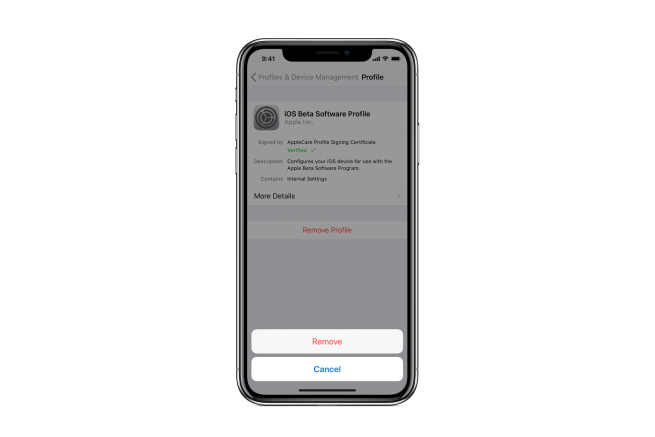 Если вам нужно поддерживать изменения ограничений в реальном времени, вызовите updateConstraintsIfNeeded() перед вызовом systemLayoutSizeFitting(_:).
Если вам нужно поддерживать изменения ограничений в реальном времени, вызовите updateConstraintsIfNeeded() перед вызовом systemLayoutSizeFitting(_:).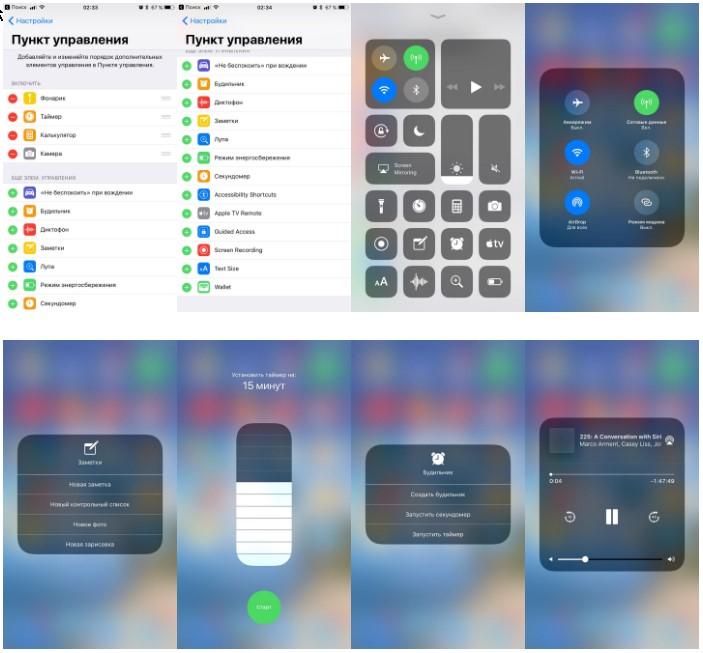 Хотя за эти улучшения в значительной степени отвечает новый механизм группировки, это, безусловно, не единственное изменение, которое заметят пользователи.
Хотя за эти улучшения в значительной степени отвечает новый механизм группировки, это, безусловно, не единственное изменение, которое заметят пользователи. Но, может быть, вы все равно сделали решительный шаг — сделали что-нибудь, чтобы принять участие в этом сладком действии Memoji — и теперь вы сожалеете об этом. Возможно, приложение, которое вы используете каждый день, еще не совместимо с iOS 12, и вы хотите вернуться.
Но, может быть, вы все равно сделали решительный шаг — сделали что-нибудь, чтобы принять участие в этом сладком действии Memoji — и теперь вы сожалеете об этом. Возможно, приложение, которое вы используете каждый день, еще не совместимо с iOS 12, и вы хотите вернуться. Apple также предлагает перейти в iTunes > «Настройки» > «Устройства», щелкнуть правой кнопкой мыши резервную копию своего устройства в списке и выбрать «Архивировать». Это предотвратит перезапись этой резервной копии последующими резервными копиями того же устройства. Это как резервная страховка.
Apple также предлагает перейти в iTunes > «Настройки» > «Устройства», щелкнуть правой кнопкой мыши резервную копию своего устройства в списке и выбрать «Архивировать». Это предотвратит перезапись этой резервной копии последующими резервными копиями того же устройства. Это как резервная страховка.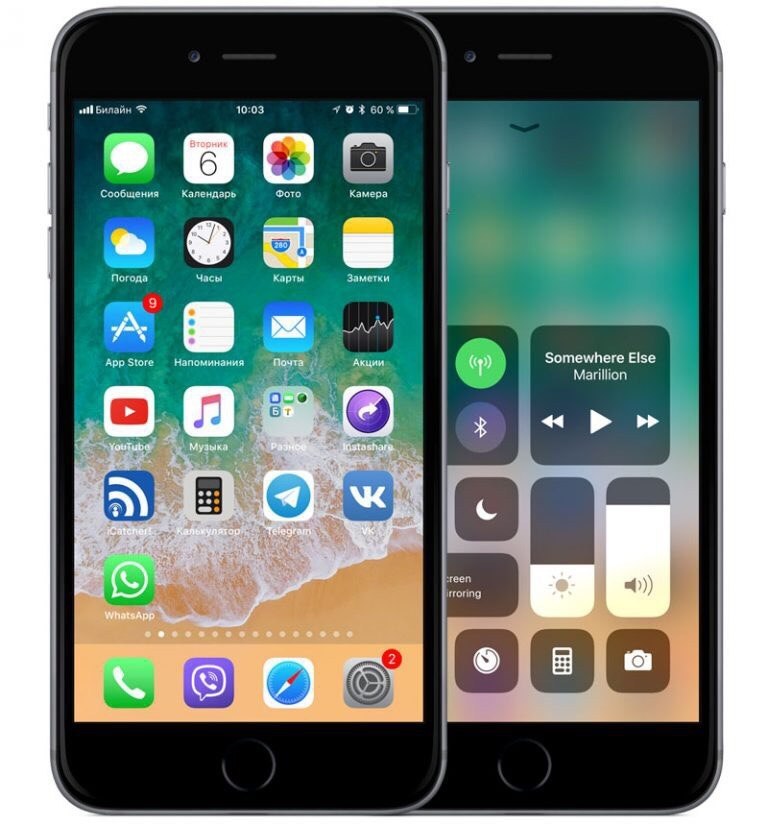 На iPhone 7 или 7 Plus одновременно удерживайте клавиши «Режим сна» и «Уменьшение громкости». Продолжайте удерживать их за логотипом Apple, пока не увидите экран режима восстановления. На iPhone 6s или более ранней версии, iPod touch или iPad одновременно удерживайте кнопки «Режим сна» и «Домой», как будто вы перезагружаете устройство, но не отпускайте, когда увидите логотип Apple. Продолжайте удерживать, пока не появится экран режима восстановления.
На iPhone 7 или 7 Plus одновременно удерживайте клавиши «Режим сна» и «Уменьшение громкости». Продолжайте удерживать их за логотипом Apple, пока не увидите экран режима восстановления. На iPhone 6s или более ранней версии, iPod touch или iPad одновременно удерживайте кнопки «Режим сна» и «Домой», как будто вы перезагружаете устройство, но не отпускайте, когда увидите логотип Apple. Продолжайте удерживать, пока не появится экран режима восстановления.
 Этот процесс сотрет все ваши данные , оставив вам новый iPhone.
Этот процесс сотрет все ваши данные , оставив вам новый iPhone. Понимаете, почему так важно сделать резервную копию, прежде чем присоединиться к бета-программе?
Понимаете, почему так важно сделать резервную копию, прежде чем присоединиться к бета-программе?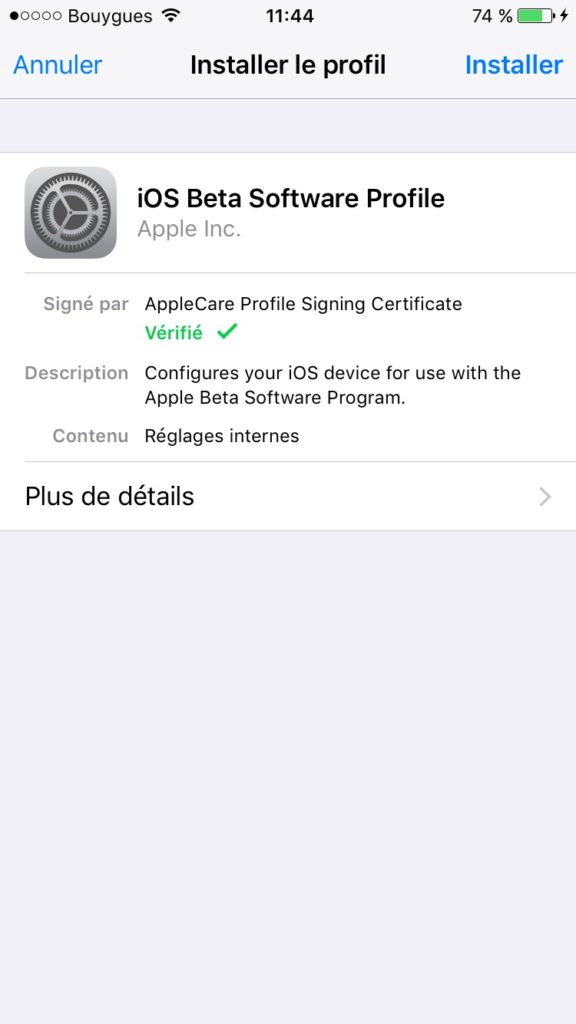 Это возможность оценить, какие приложения вам действительно нужны. Мне нравится начинать только с моих повседневных приложений «езди или умри», а затем добавляю другие, когда я скучаю по ним, что может быть никогда. Чтобы найти старые приложения, выполните поиск по всему App Store или просмотрите/выполните поиск по списку приложений, которыми вы владеете, перейдя в «Обновления», коснувшись своего аватара, а затем коснувшись «Покупки».
Это возможность оценить, какие приложения вам действительно нужны. Мне нравится начинать только с моих повседневных приложений «езди или умри», а затем добавляю другие, когда я скучаю по ним, что может быть никогда. Чтобы найти старые приложения, выполните поиск по всему App Store или просмотрите/выполните поиск по списку приложений, которыми вы владеете, перейдя в «Обновления», коснувшись своего аватара, а затем коснувшись «Покупки». iMazing может перенести все это на ваш компьютер для сохранности.
iMazing может перенести все это на ваш компьютер для сохранности.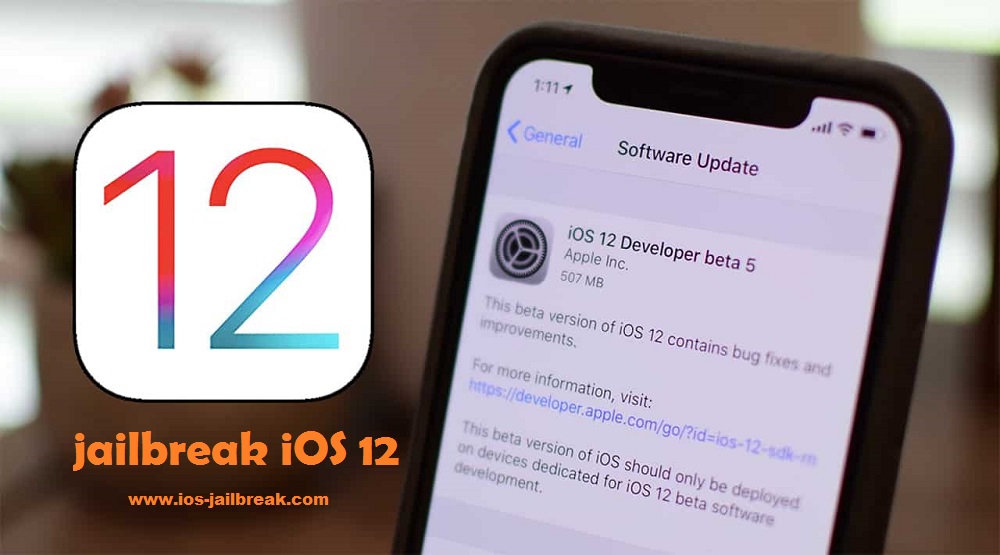 Любой зарегистрированный разработчик Apple уже сейчас может опробовать новую ОС. Apple хочет гарантировать, что разработчики смогут проверить совместимость своих приложений и интегрировать новые API до того, как ОС выйдет публично этой осенью. Существуют известные ошибки, и это не должно быть ежедневным драйвером для вашего iPhone.
Любой зарегистрированный разработчик Apple уже сейчас может опробовать новую ОС. Apple хочет гарантировать, что разработчики смогут проверить совместимость своих приложений и интегрировать новые API до того, как ОС выйдет публично этой осенью. Существуют известные ошибки, и это не должно быть ежедневным драйвером для вашего iPhone.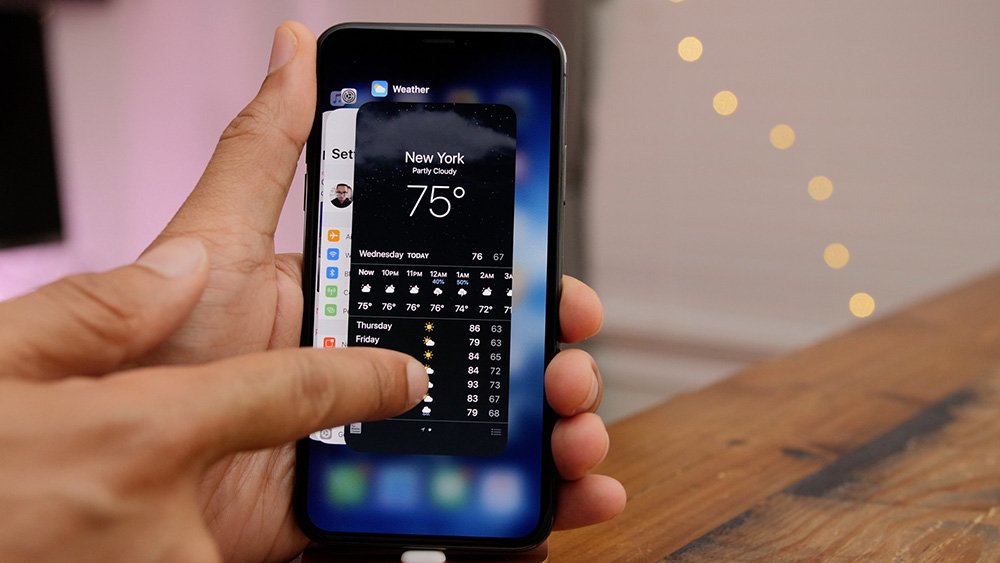 , 2-е поколение)
, 2-е поколение)
 Зарегистрируйте свою учетную запись в программе бета-тестирования Apple:
Зарегистрируйте свою учетную запись в программе бета-тестирования Apple:
 Дизайнеры Apple включили на выбор большую библиотеку шаблонов, а также возможность импортировать изображения прямо из фотопленки. Часы автоматически маскируют предметы вокруг объектов для создания тонкого эффекта глубины. Также доступны виджеты, вдохновленные WatchOS, а уведомления слегка поднимаются из нижней части экрана.
Дизайнеры Apple включили на выбор большую библиотеку шаблонов, а также возможность импортировать изображения прямо из фотопленки. Часы автоматически маскируют предметы вокруг объектов для создания тонкого эффекта глубины. Также доступны виджеты, вдохновленные WatchOS, а уведомления слегка поднимаются из нижней части экрана.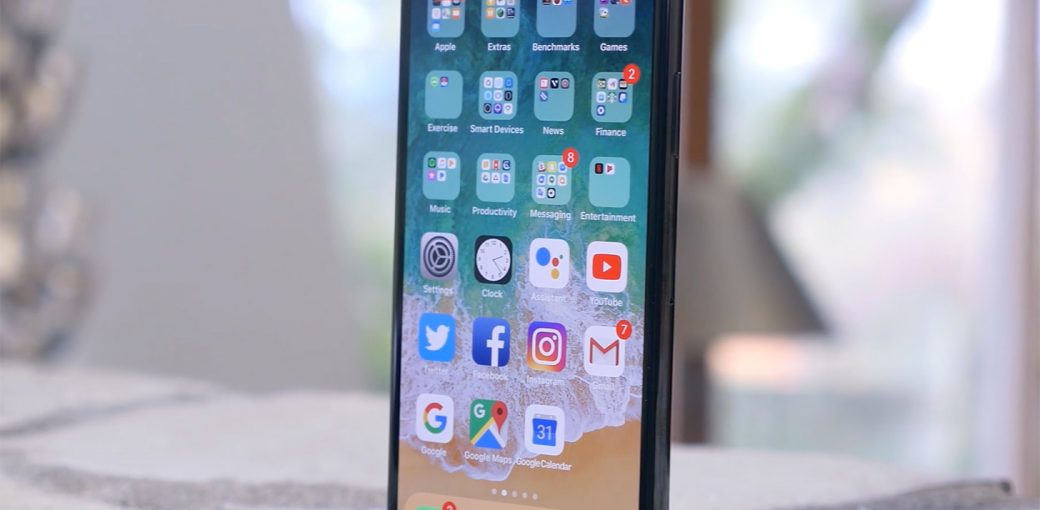 Live Text был значительно расширен, чтобы предложить лучший поиск в изображении, а также возможность переводить печатный текст внутри любого кадра видео. Диктовка предлагает новые знаки препинания и абзацы при записи длинных заявлений, а Live Captions теперь доступны в FaceTime.
Live Text был значительно расширен, чтобы предложить лучший поиск в изображении, а также возможность переводить печатный текст внутри любого кадра видео. Диктовка предлагает новые знаки препинания и абзацы при записи длинных заявлений, а Live Captions теперь доступны в FaceTime.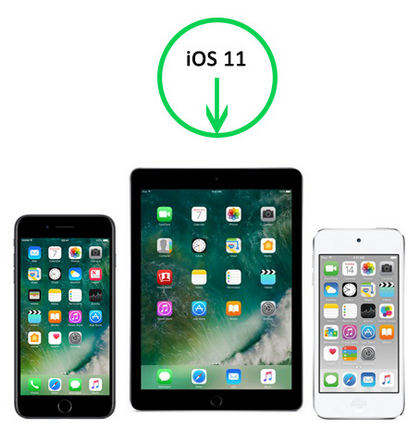


 Вы можете присоединиться к вызову FaceTime с видео или аудио.
Вы можете присоединиться к вызову FaceTime с видео или аудио.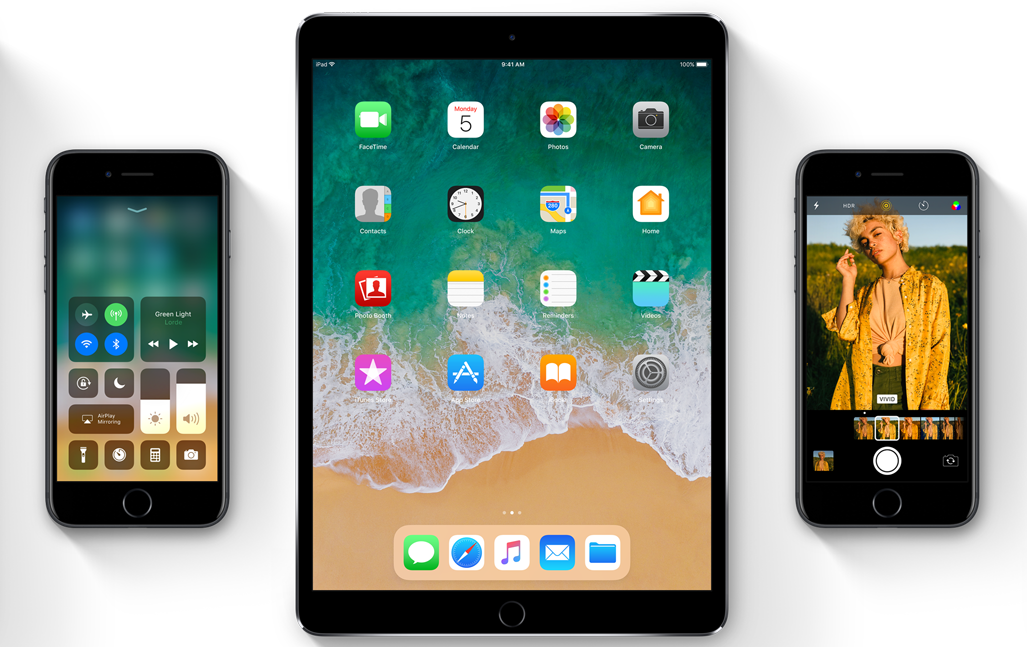 Memoji работают так же, как Animoji, за исключением того, что они выглядят как мультяшные лица людей, и вы можете настроить их. Удивительно, как много вариантов для создания Memoji, и довольно легко создать свой собственный из приложения «Сообщения».
Memoji работают так же, как Animoji, за исключением того, что они выглядят как мультяшные лица людей, и вы можете настроить их. Удивительно, как много вариантов для создания Memoji, и довольно легко создать свой собственный из приложения «Сообщения».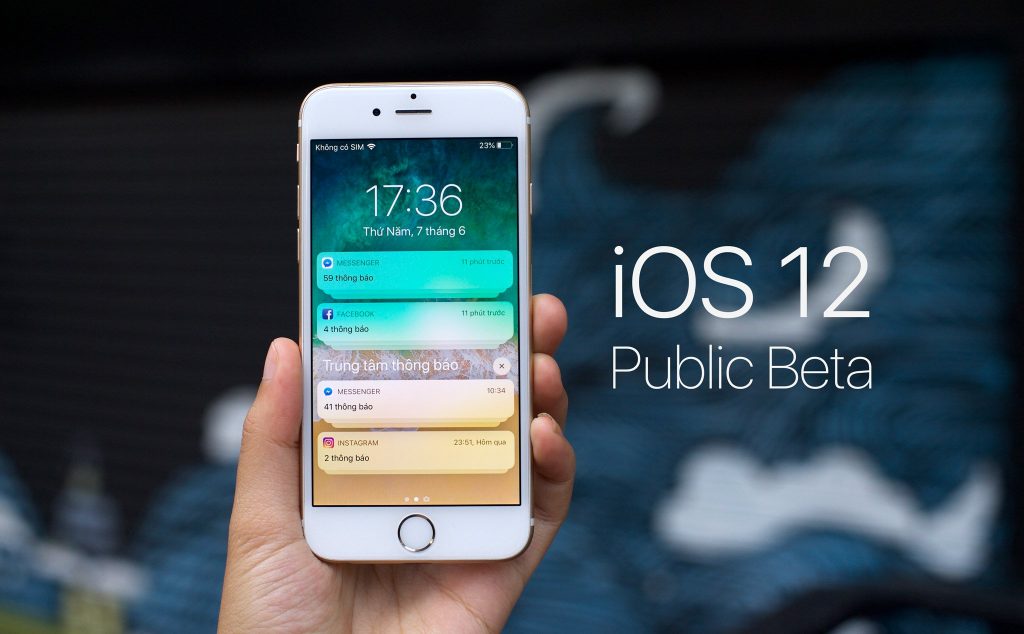 Во-первых, уведомления теперь сгруппированы по приложениям и потокам. Они появляются на экране блокировки в виде стопки, и нажатие на них расширяет их.
Во-первых, уведомления теперь сгруппированы по приложениям и потокам. Они появляются на экране блокировки в виде стопки, и нажатие на них расширяет их. Siri предложит вам переместить уведомления с экрана блокировки в Центр уведомлений, если вы не взаимодействуете с ними; Однако я не видел никаких предложений во время моего короткого времени тестирования предварительной версии программного обеспечения.
Siri предложит вам переместить уведомления с экрана блокировки в Центр уведомлений, если вы не взаимодействуете с ними; Однако я не видел никаких предложений во время моего короткого времени тестирования предварительной версии программного обеспечения.

 Чего я не понимаю, так это почему нет способа немедленно ограничить любое установленное вами приложение и почему ограничения категорий приложений и ограничения отдельных приложений не находятся в одном месте.
Чего я не понимаю, так это почему нет способа немедленно ограничить любое установленное вами приложение и почему ограничения категорий приложений и ограничения отдельных приложений не находятся в одном месте.
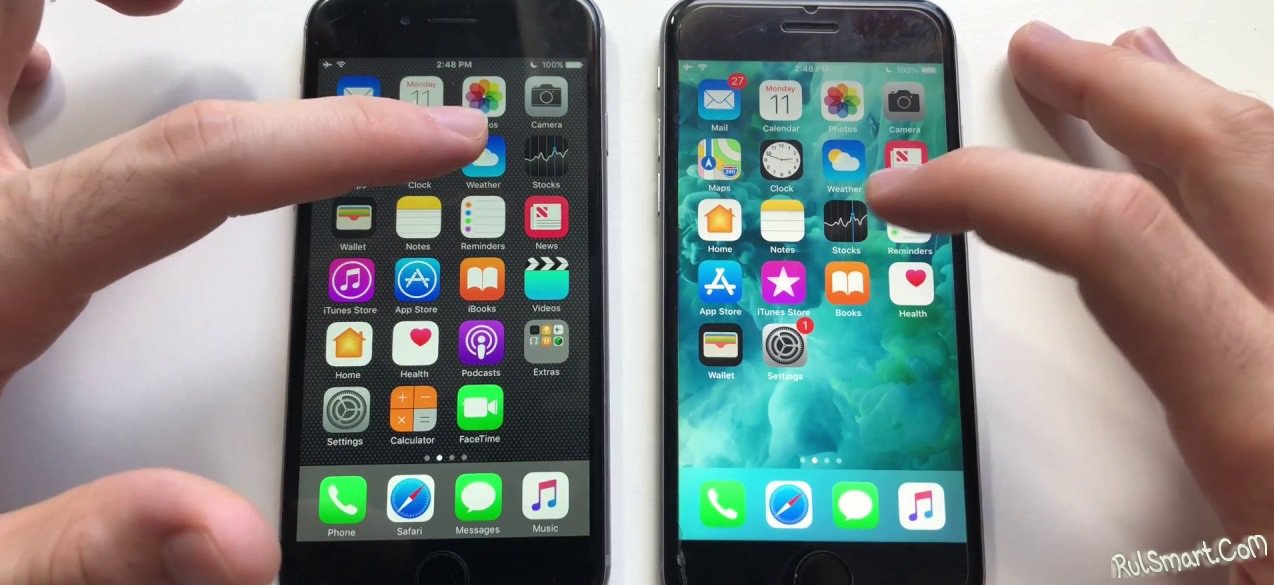 Появился новый экран «Читаю сейчас», чтобы вы могли вернуться к тому месту, на котором остановились в своих электронных книгах, а также найти рекомендуемый связанный контент. Также есть довольно новая вкладка «Книжный магазин», на которой отображаются новые выпуски и популярные книги, а также таблицы бестселлеров. Точно так же есть специальная вкладка для прослушивания всех ваших аудиокниг и покупки новых.
Появился новый экран «Читаю сейчас», чтобы вы могли вернуться к тому месту, на котором остановились в своих электронных книгах, а также найти рекомендуемый связанный контент. Также есть довольно новая вкладка «Книжный магазин», на которой отображаются новые выпуски и популярные книги, а также таблицы бестселлеров. Точно так же есть специальная вкладка для прослушивания всех ваших аудиокниг и покупки новых. Некоторые из моих любимых новых функций включают в себя возможность идентифицировать лица на фотографиях, а затем предлагать поделиться ими с распознанными людьми, представление списка типов мультимедиа (фотографии, видео, длительные выдержки, таймлапсы и т. д.) и улучшенный поиск.
Некоторые из моих любимых новых функций включают в себя возможность идентифицировать лица на фотографиях, а затем предлагать поделиться ими с распознанными людьми, представление списка типов мультимедиа (фотографии, видео, длительные выдержки, таймлапсы и т. д.) и улучшенный поиск. Apple заявила, что Safari начнет блокировать возможность этих кнопок отслеживать вас.
Apple заявила, что Safari начнет блокировать возможность этих кнопок отслеживать вас.
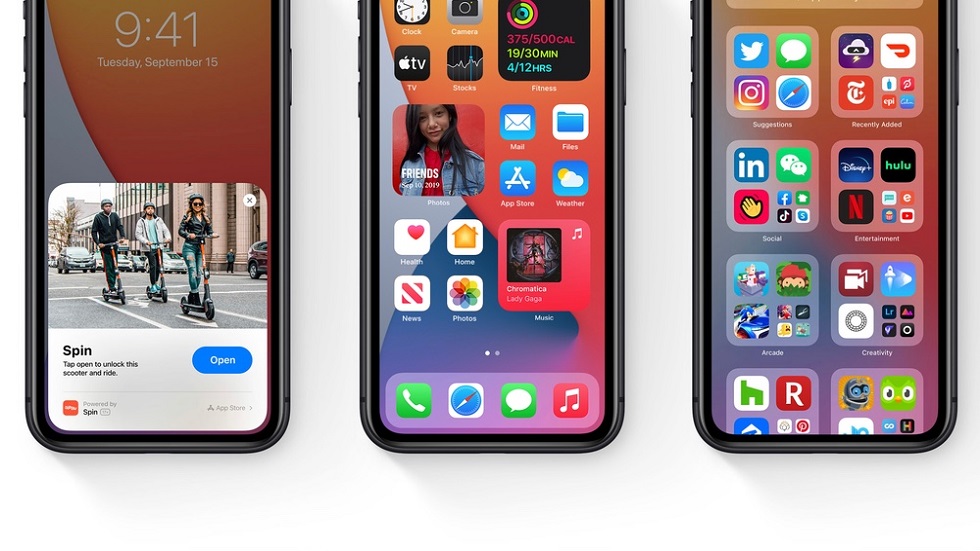 Я очень рад ярлыкам, но еще неизвестно, насколько они будут полезны; разработчикам придется обновить свои приложения с помощью Shortcuts API, чтобы пользователи могли создавать свои собственные ярлыки.
Я очень рад ярлыкам, но еще неизвестно, насколько они будут полезны; разработчикам придется обновить свои приложения с помощью Shortcuts API, чтобы пользователи могли создавать свои собственные ярлыки.
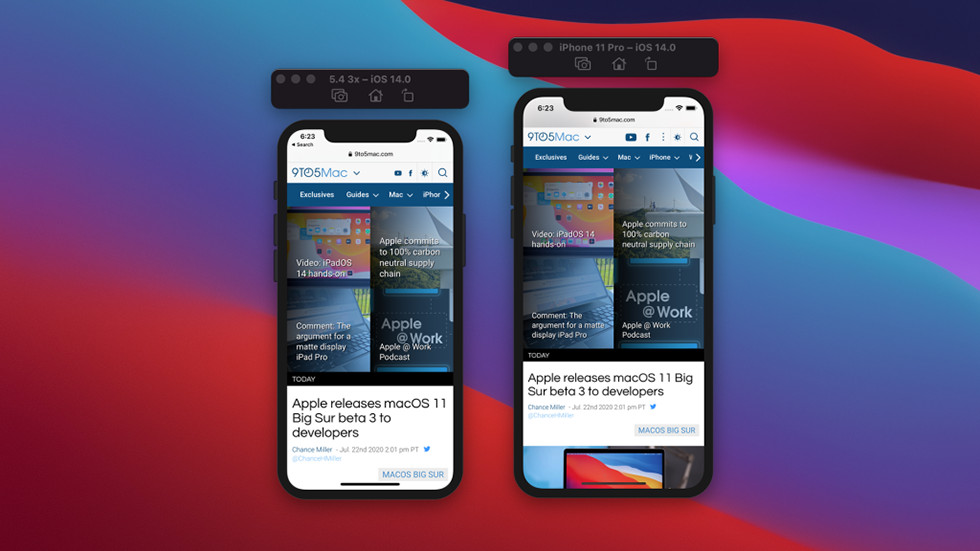
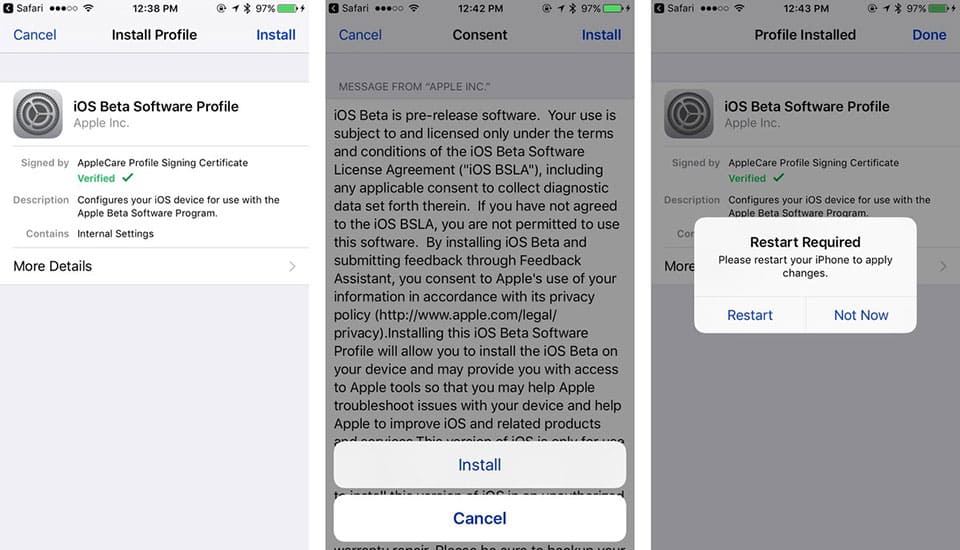 1 beta 3 для разработчиков, вот что нового
1 beta 3 для разработчиков, вот что нового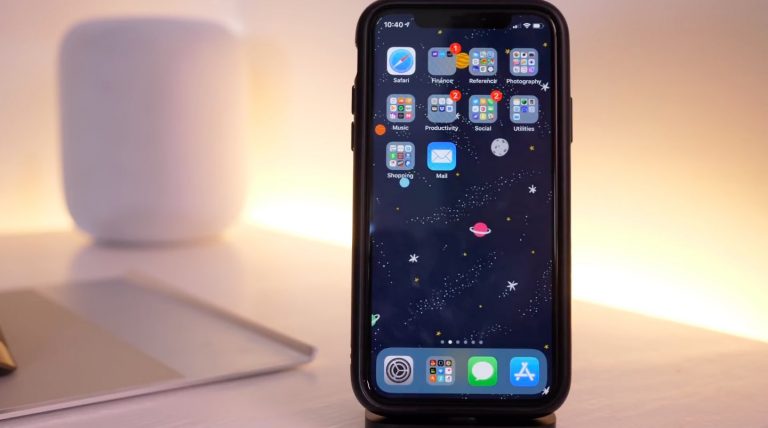 Думайте об этом как о холсте, чтобы дать толчок вашим творческим сокам и планировать заранее. Он поддерживает текст, рисование, вставку мультимедиа и файлов и т. Д. Таким образом, вы можете создать идеальную сеть для мозгового штурма. Однако приложение по-прежнему не включено в бета-версию 3.
Думайте об этом как о холсте, чтобы дать толчок вашим творческим сокам и планировать заранее. Он поддерживает текст, рисование, вставку мультимедиа и файлов и т. Д. Таким образом, вы можете создать идеальную сеть для мозгового штурма. Однако приложение по-прежнему не включено в бета-версию 3. Apple, скорее всего, повторно представит его в будущей бета-версии.
Apple, скорее всего, повторно представит его в будущей бета-версии.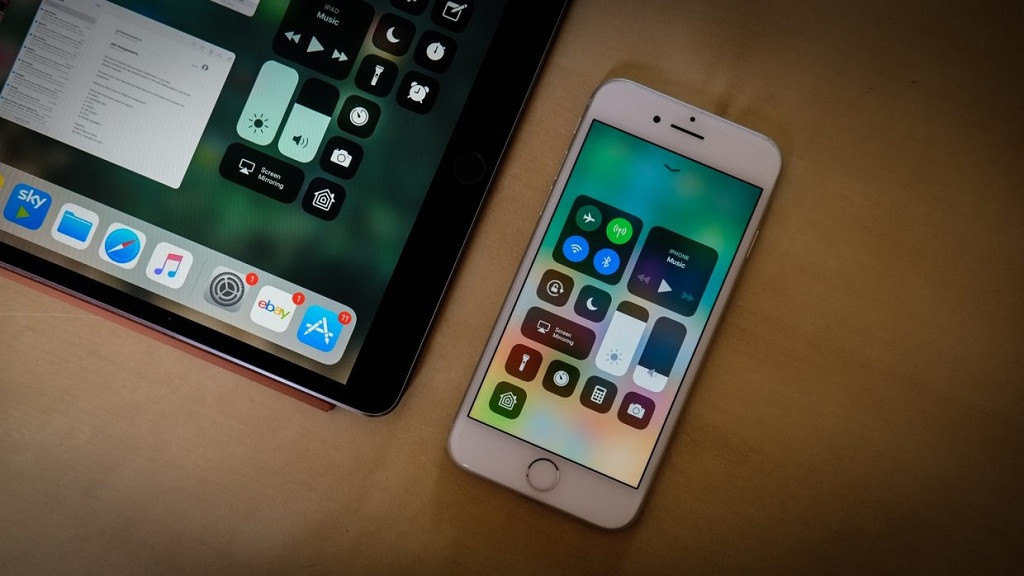
 twitter.com/UDklIeAO2i
twitter.com/UDklIeAO2i Это, безусловно, очень долгожданное дополнение, которое экономит время пользователей.
Это, безусловно, очень долгожданное дополнение, которое экономит время пользователей.